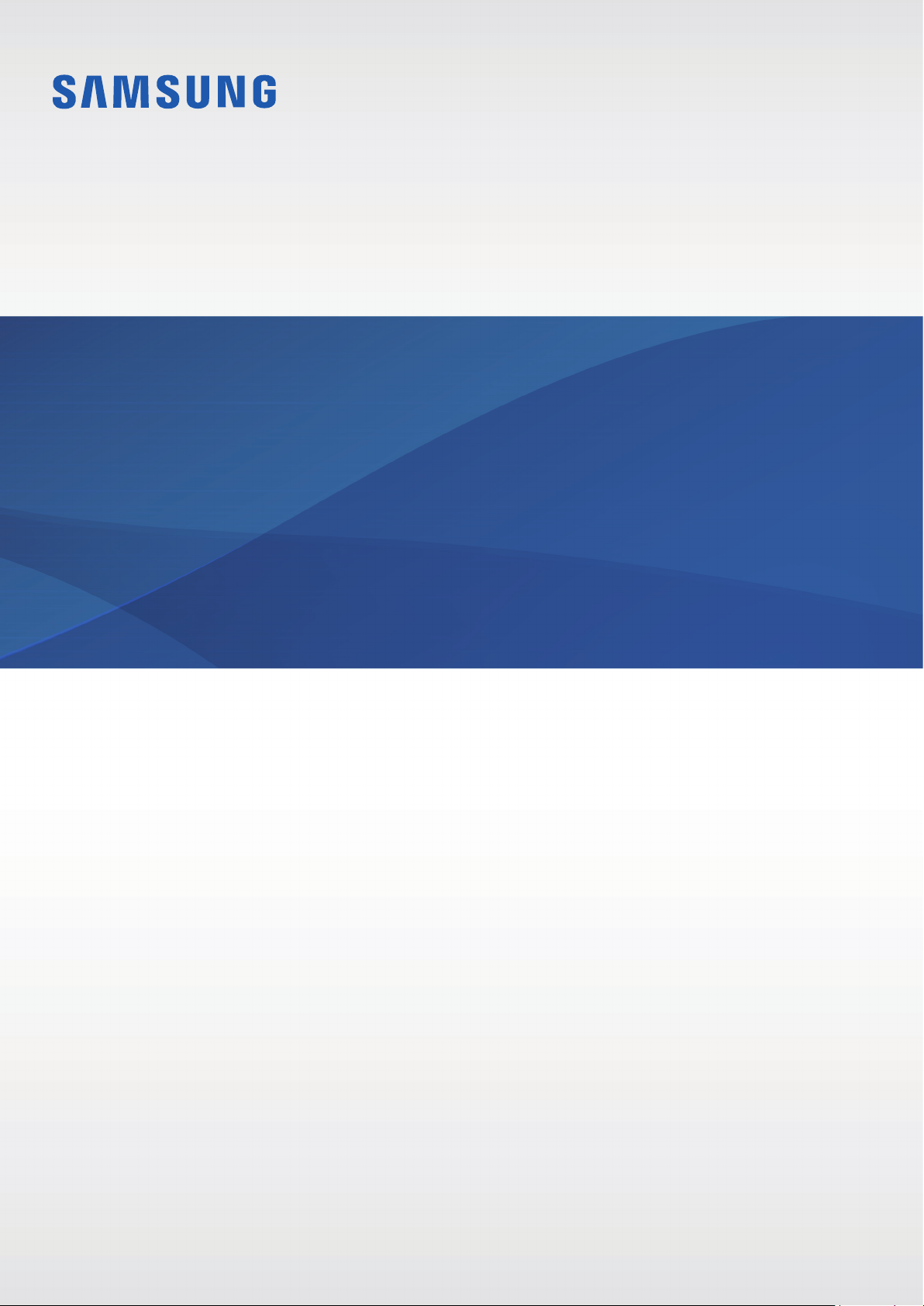
FELHASZNÁLÓI
KÉZIKÖNYV
SM-A525F/DS
SM-A526B/DS
SM-A725F/DS
Hungarian. 03/2021. Rev.1.1
www.samsung.com
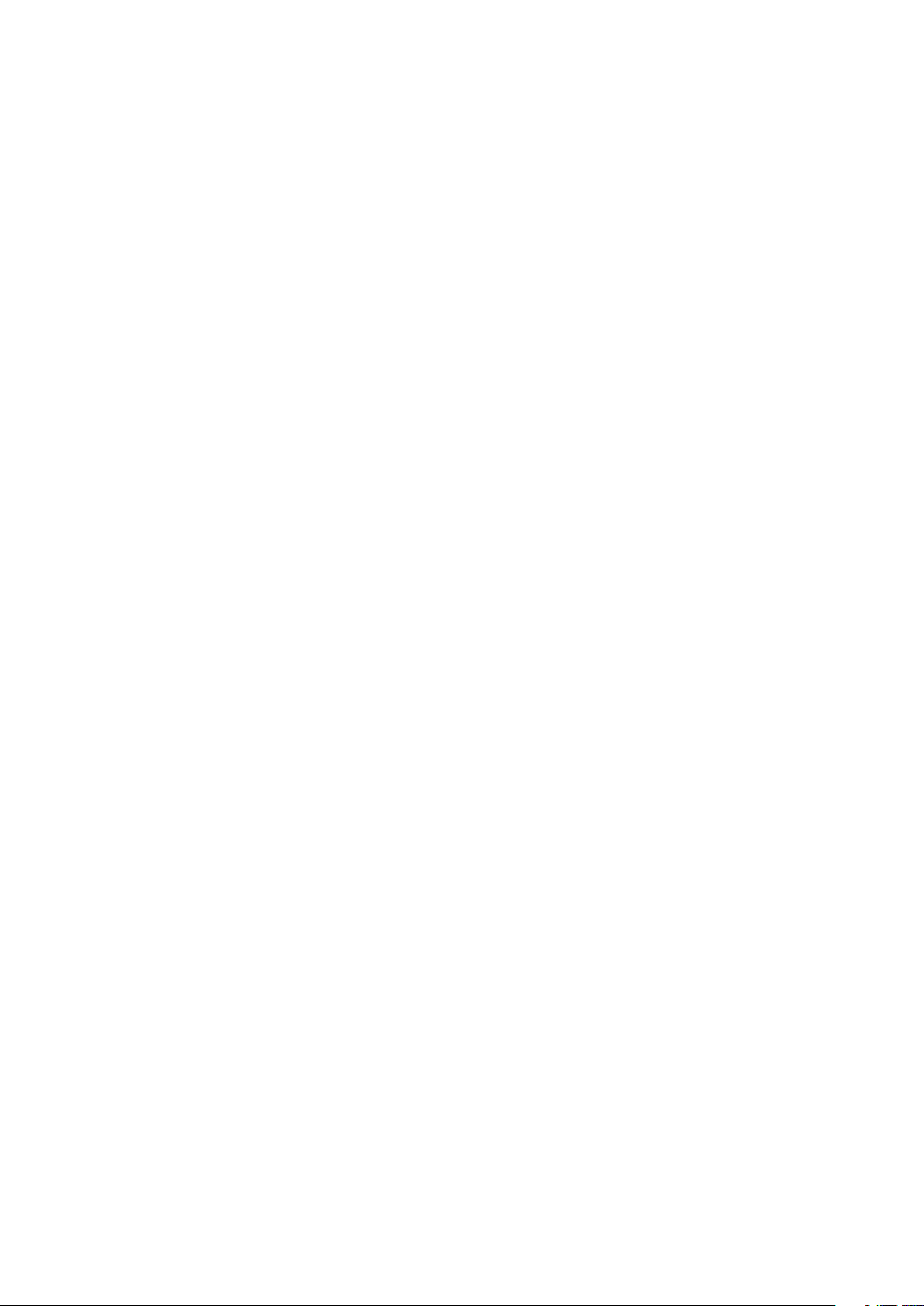
Tartalom
Alapok
4 Fontos tudnivalók
7 A készülék túlmelegedése és megoldások
10 Készülék elrendezés és funkciók
14 Az akkumulátor töltése
16 SIM-kártya (nano-SIM-kártya)
18 Memóriakártya (microSD-kártya)
20 A készülék be- és kikapcsolása
21 Kezdeti beállítások
21 Samsung fiók
22 Adatátvitel a korábbi készülékről (Smart
Switch)
25 A képernyő használata
33 Értesítési panel
34 Képernyőképek és képernyőrögzítés
36 Szövegbevitel
68 Bixby
70 Bixby Vision
71 Bixby Routines
73 Több ablak
75 Samsung Health
76 Samsung Notes
76 Samsung Members
76 Galaxy Shop
77 Galaxy Wearable
77 Naptár
78 Reminder
79 Rádió
80 Hangrögzítő
81 Saját fájlok
81 Óra
81 Számológép
82 Game Launcher
Alkalmazások és funkciók
38 Alkalmazások telepítése és eltávolítása
39 Telefon
42 Névjegyzék
44 Üzenetek
45 Internet
46 Fényképező
60 Galéria
64 AR-zóna
83 Game Booster
84 Samsung Kids
84 SmartThings
85 Tartalom megosztása
86 Music Share
88 Smart View
88 Windows-összekapcsolás
89 Samsung Global Goals
90 Google alkalmazások
2
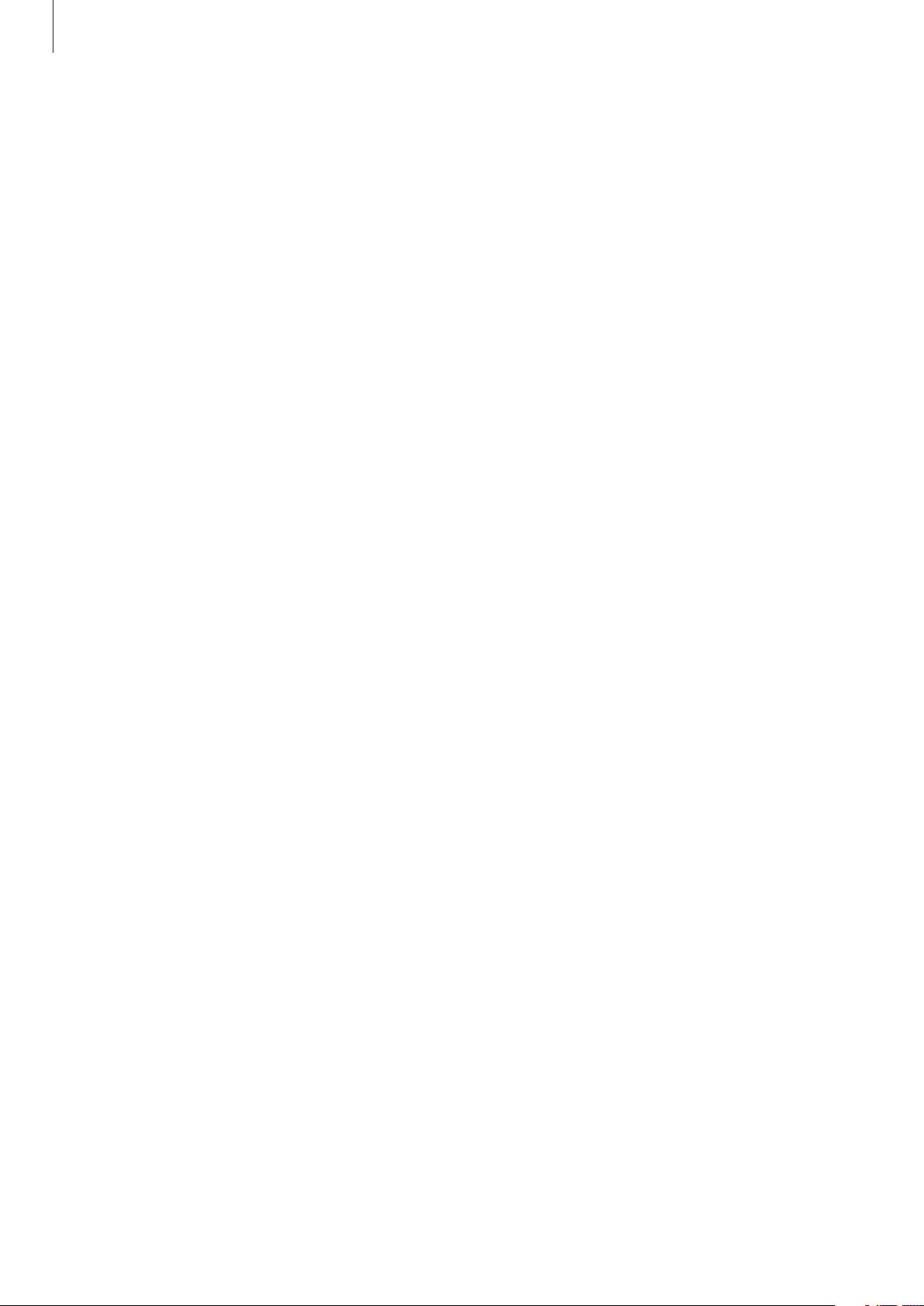
Tartalom
Beállítások
91 Bevezető
91 Samsung account
91 Kapcsolatok
92 Wi-Fi
94 Bluetooth
95 NFC és érintés nélküli fizetések
96 Adattakarékos üzemmód
97 Csak mobilnetet használó
alkalmazások
97 Mobil hotspot
98 Egyéb kapcsolatbeállítások
99 Hangok és rezgés
99 Hangminőség és effektek
100 Külön alkalmazáshang
100 Értesítések
101 Kijelző
102 Simább mozgás
102 A képernyőmód megváltoztatása vagy
a kijelző színeinek beállítása
118 Személyes adatok
118 Hely
118 Google
119 Fiókok és biztonsági mentés
119 Samsung Cloud
120 Speciális funkciók
121 Kéz- és egyéb mozdulatok
122 Dual Messenger
123 Digitális Jólét és szülői felügyelet
123 Akku- és eszközkarbantartó
123 A készülék optimalizálása
124 Akkumulátor
124 Tárhely
124 Memória
125 Eszközvédelem
125 Alkalmazások
125 Általános kezelés
126 Kisegítő lehetőségek
127 Szoftverfrissítés
127 A telefon névjegye
103 Háttérkép
103 Témák
103 Kezdőképernyő
104 Zárolt képernyő
104 Smart Lock
105 Always On Display
106 Biometrikus azonosítás és biztonság
107 Arcfelismerés
109 Ujjlenyomat-felismerés
112 Samsung Pass
114 Biztonságos mappa
117 Biztonságos Wi-Fi
Függelék
128 Hibakeresés
133 Az akkumulátor eltávolítása
3
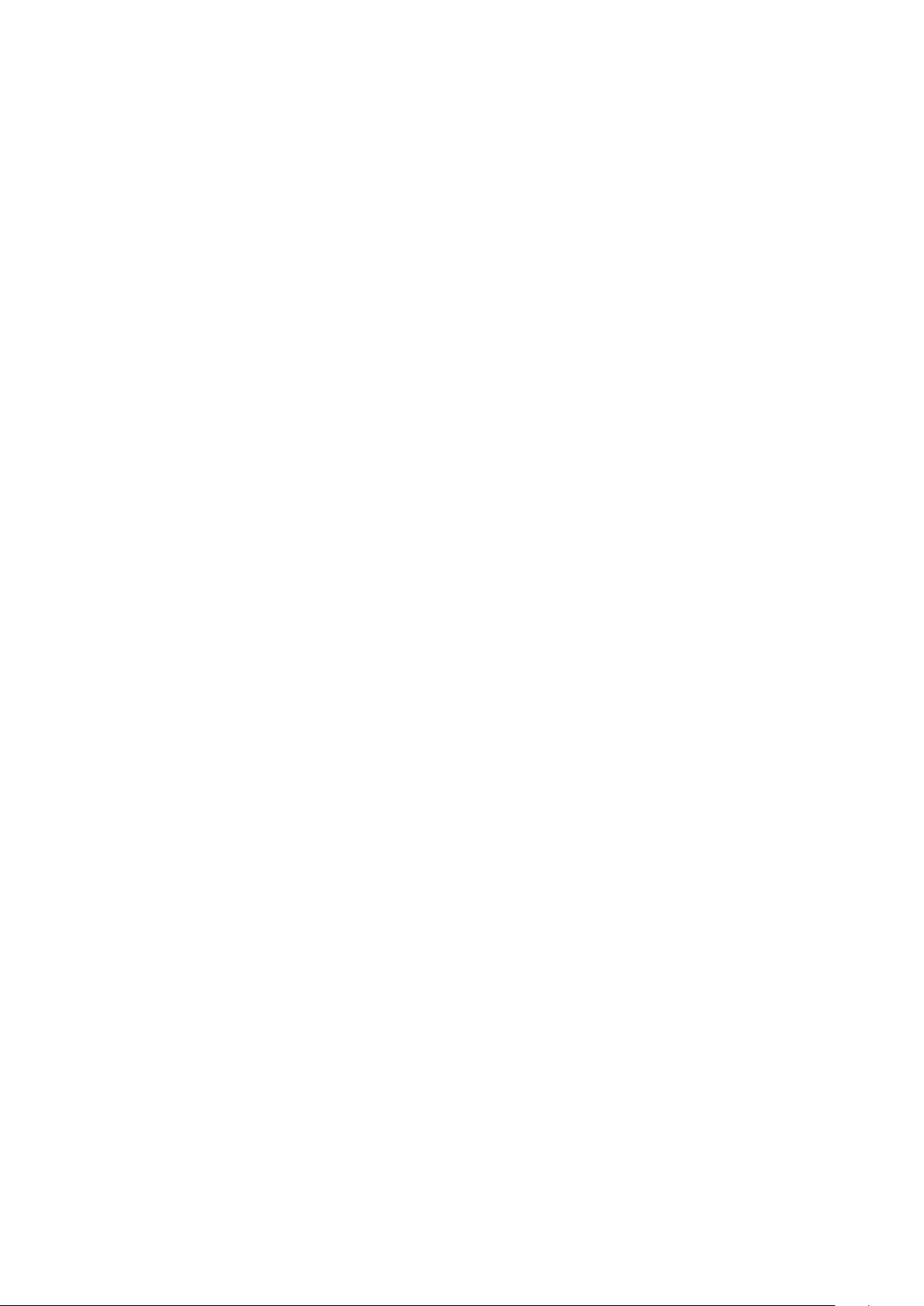
Alapok
Fontos tudnivalók
Kérjük, hogy a biztonságos és helyes használat érdekében a készülék használatbavétele előtt figyelmesen
olvassa el ezt a kézikönyvet.
•
A leírások a készülék alapértelmezett beállításain alapulnak.
•
Bizonyos tartalmak a szolgáltató, a régió, a modell műszaki tulajdonságai, illetve a készülék szoftverének
függvényében eltérőek lehetnek.
•
Egyes alkalmazások vagy funkciók használatakor a készüléknek szüksége lehet egy Wi-Fihez vagy
mobilhálózathoz való csatlakozásra.
•
A jelentős CPU- és RAM-használatot igénylő tartalmak (magas minőségű tartalmak) befolyásolják a
készülék általános teljesítményét. A tartalommal kapcsolatos alkalmazások a készülék specifikációjának
és a környezet függvényében nem biztos, hogy megfelelően fognak működni.
•
A Samsung nem vállal felelősséget az olyan alkalmazások okozta teljesítményproblémákért, amelyek
nem a Samsungtól származnak.
•
A Samsung nem vállal felelősséget a regisztrációs adatbázis vagy az operációs rendszer módosításából
adódó teljesítményproblémákért. Az operációs rendszer személyre szabásának kísérlete a készülék vagy
az alkalmazások hibás működését eredményezheti.
•
A készülék által biztosított szoftverek, hangforrások, háttérképek, képek és más médiatartalmak
engedélye korlátozott használatra szól. Ezen anyagok kinyerése és kereskedelmi vagy egyéb célú
felhasználása sérti a szerzői jogokat. A felhasználó teljes felelősséggel tartozik a tartalmak illegális
felhasználásáért.
•
Az olyan adatszolgáltatásokért, mint az üzenetküldés, fel- és letöltés, automatikus szinkronizálás
vagy helymeghatározó szolgáltatások, a szolgáltató adatcsomagtól függően díjat számíthat fel. Nagy
mennyiségű adat átvitele esetén ajánlott a Wi-Fi funkció használata.
•
Az eszközzel érkező alapértelmezett alkalmazások előzetes figyelmeztetés nélkül frissítésre kerülhetnek,
vagy a támogatásuk megszűnhet. Amennyiben kérdései vannak a készülékkel érkező alkalmazásokkal
kapcsolatban vegye fel a kapcsolatot a Samsung szervizközponttal. A felhasználó által telepített
alkalmazásokkal kapcsolatban vegye fel a kapcsolatot a szolgáltatóval.
•
A készülék operációs rendszerének módosítása vagy a nem hivatalos forrásból származó szoftverek
telepítése a készülék meghibásodásával vagy az adatok sérülésével vagy elvesztésével járhat. Ezek a
Samsung licencmegállapodásával ellentétesek és a garancia megszűnését eredményezik.
4
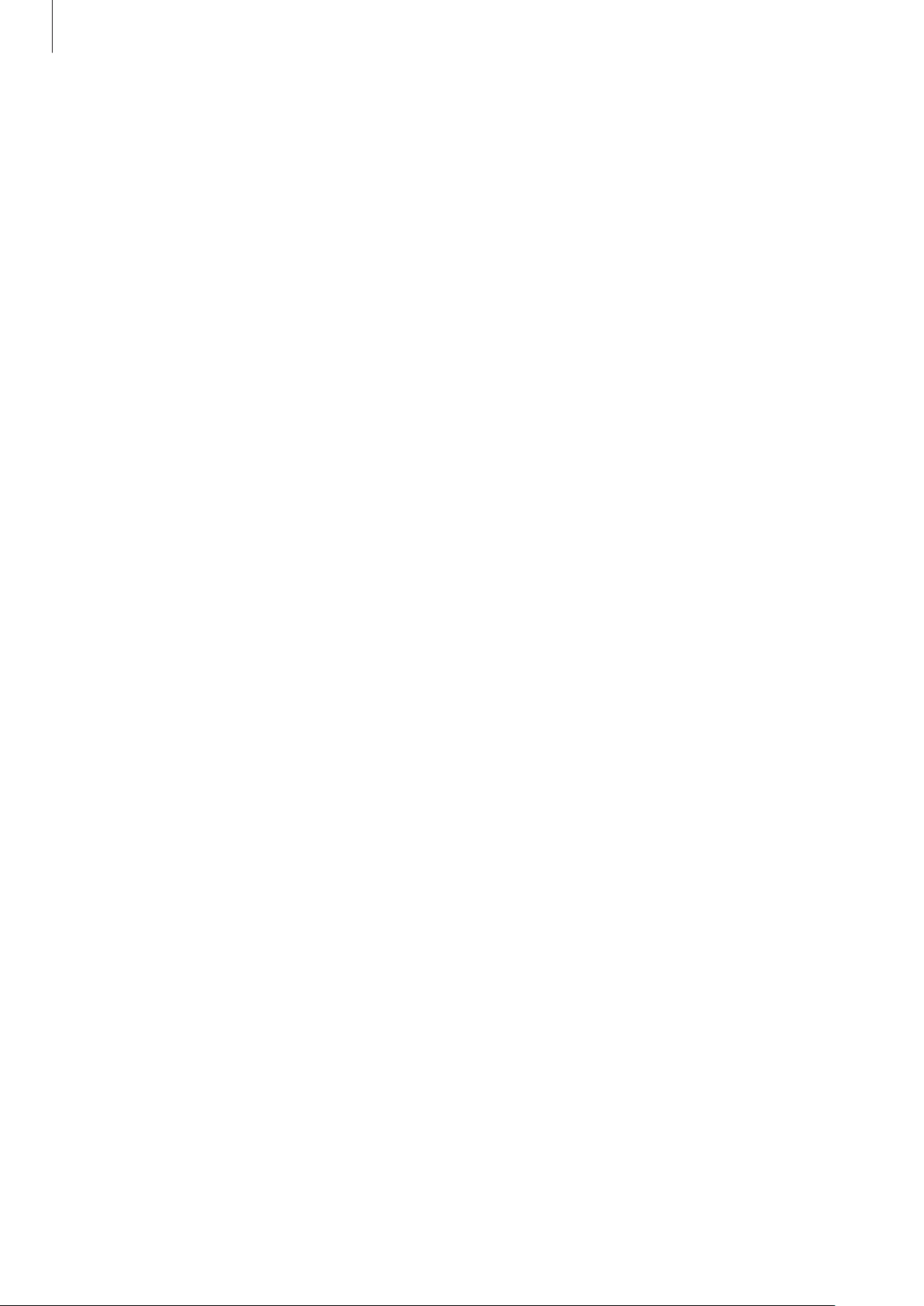
Alapok
•
A régiótól vagy szolgáltatótól függően egy képernyővédő van mellékelve, amely a gyártás és elosztás
során nyújt védelmet. A mellékelt képernyővédő károsodására nem vonatkozik a garancia.
•
Az érintőképernyőt még erős kültéri napfényben is világosan láthatja, mert automatikusan állítja a
kontraszttartományt a környezet alapján. A kijelző technologiájából adódóan a bekapcsolva hagyott
készüléken szellemképesedés (a képernyő beégése) jelentkezhet.
–
Javasoljuk, hogy ne használjon hosszabb ideig állóképet a képernyőn és kapcsolja ki a képernyőt, ha
nem használja a készüléket.
–
Beállíthatja, hogy az érintőképernyő automatikusan kikapcsoljon, amikor nem használja. Indítsa el a
Beállítások
ki, milyen hosszú ideig szeretné, hogy a készülék várjon, mielőtt kikapcsolja az érintőképernyőt.
–
Annak beállításához, hogy az érintőképernyő automatikusan beállítsa a fényerejét a környezettől
függően, indítsa el a
bekapcsoláshoz érintse meg az
•
Térségtől, illetve típustól függően az eszközök használatához az Amerikai Szövetségi Kommunikációs
Bizottság (Federal Communications Commission – FCC) jóváhagyása szükséges.
alkalmazást, érintse meg a
Beállítások
alkalmazást, érintse meg a
Adaptív fényerő
Kijelző
→
Képernyő időkorlátja
Kijelző
kapcsolót.
lehetőséget, majd válassza
lehetőséget, majd a
Ha az eszköz rendelkezik FCC-jóváhagyással, akkor rendelkezik FCC-azonosítóval. Az FCC-azonosító
megtekintéséhez indítsa el a
Állapotinformációk
nincs árusításra engedélyezve az Egyesült Államokban vagy annak területein, és csak a tulajdonos
személyes felhasználási céljára hozhatják az Egyesült Államokba.
•
A mobilkészülékek repülőgépen vagy hajón történő használatára szövetségi és helyi irányelvek és
korlátozások vonatkozhatnak. Kérdezze meg a megfelelő hatóságokat, és mindig kövesse a személyzet
azzal kapcsolatos utasításait, mikor és hogyan használhatja a készülékét.
•
A készülék mágneseket tartalmaz. Tartson biztonságos távolságot a készüléke és olyan tárgyak között,
amelyekre hatással lehetnek a mágnesek, mint például a hitelkártyák és a beültetett orvosi készülékek.
Ha beültetett orvosi készüléke van, használat előtt tájékozódjon az orvosánál.
elemet. Ha eszköze nem rendelkezik FCC-azonosítóval, ez azt jelenti, hogy az eszköz
Beállítások
alkalmazást és érintse meg
A telefon névjegye
→
5
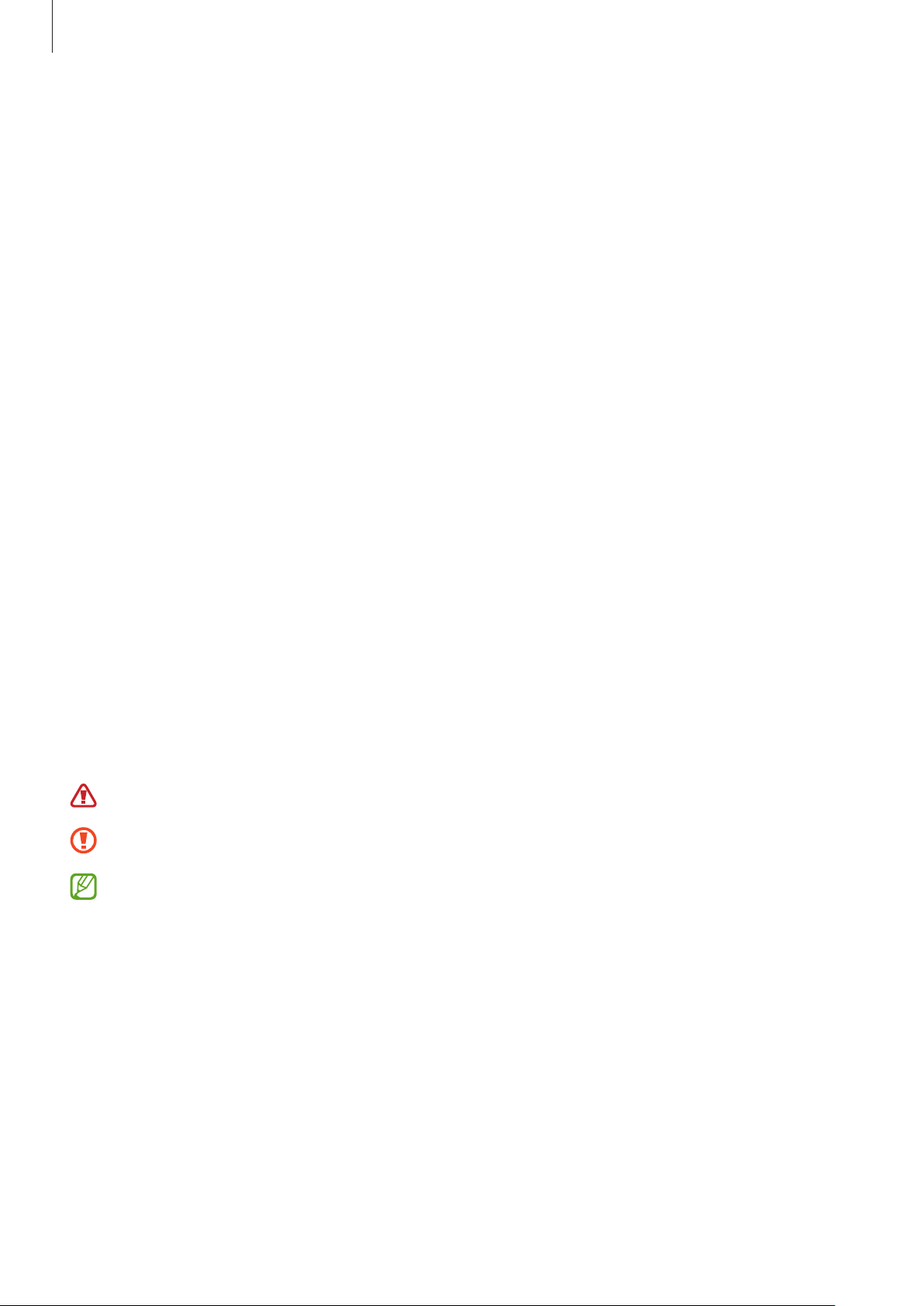
Alapok
A víz- és porállóság megtartása
A készülék víz- és porálló. A készülék víz- és porállóságának megőrzése érdekében tartsa be gondosan ezeket
a javaslatokat. Ennek elmulasztása a készülék sérülését okozhatja.
•
A készüléket ne merítse 1 m-nél mélyebb édesvízbe, illetve ne tartsa víz alatt 30 percnél hosszabb ideig.
Ha a készüléket bármilyen édesvíztől eltérő folyadékba (például sós, ionizált víz vagy alkoholos ital)
meríti, akkor a folyadék hamarabb jut be a készülék belsejébe.
•
Ne tegye ki a készüléket nagy erővel mozgó víznek.
•
Ha a készüléket édesvíz éri, törölje szárazra alaposan tiszta, puha ruhával. Ha a készüléket más folyadék,
például sós víz, úszómedence vize, szappanos víz, olaj, parfüm, naptej, kéztisztító, vegyi anyagok,
kozmetikumok érik, öblítse le édesvízzel és törölje alaposan szárazra egy tiszta, puha ruhával. Ha nem
követi ezeket az utasításokat, az hátrányosan érintheti a készülék teljesítményét és megjelenését.
•
Amennyiben a készülék vízbe merül, a mikrofon vagy hangszóró nedves, hívás közben nem biztos,
hogy a hang jól hallható. Törölje le a készüléket száraz ruhával, majd szárítsa meg alaposan, mielőtt
használni kezdené.
•
Az érintőképernyő és más funkciók nem feltétlenül működnek megfelelően, ha a készüléket vízben
használják.
•
Ha a készülék leesik vagy ütés éri, akkor a készülék víz- és porálló képessége csökkenhet.
•
A készülék felügyelt környezetben került ellenőrzésre, és megadott körülmények között víz- és
porállónak minősült (megfelel az IP67 szabvány követelményeinek az IEC 60529 nemzetközi
szabvány szerint - A védelmi szintet a burkolatok biztosítják [IP-kód]; tesztkörülmények: 15-35
°C, 86-106 kPa, friss víz, 1 méter, 30 percig). A szabvány ellenére a készülék nem áll ellen minden
esetben a víznek.
Tájékoztató ikonok
Figyelmeztetés: olyan helyzetek, ahol önmagának vagy másoknak sérülést okozhat
Vigyázat: olyan helyzetek, ahol készülékében vagy más készülékben kár keletkezhet
Megjegyzés: jegyzetek, használati tanácsok és kiegészítő információk
6
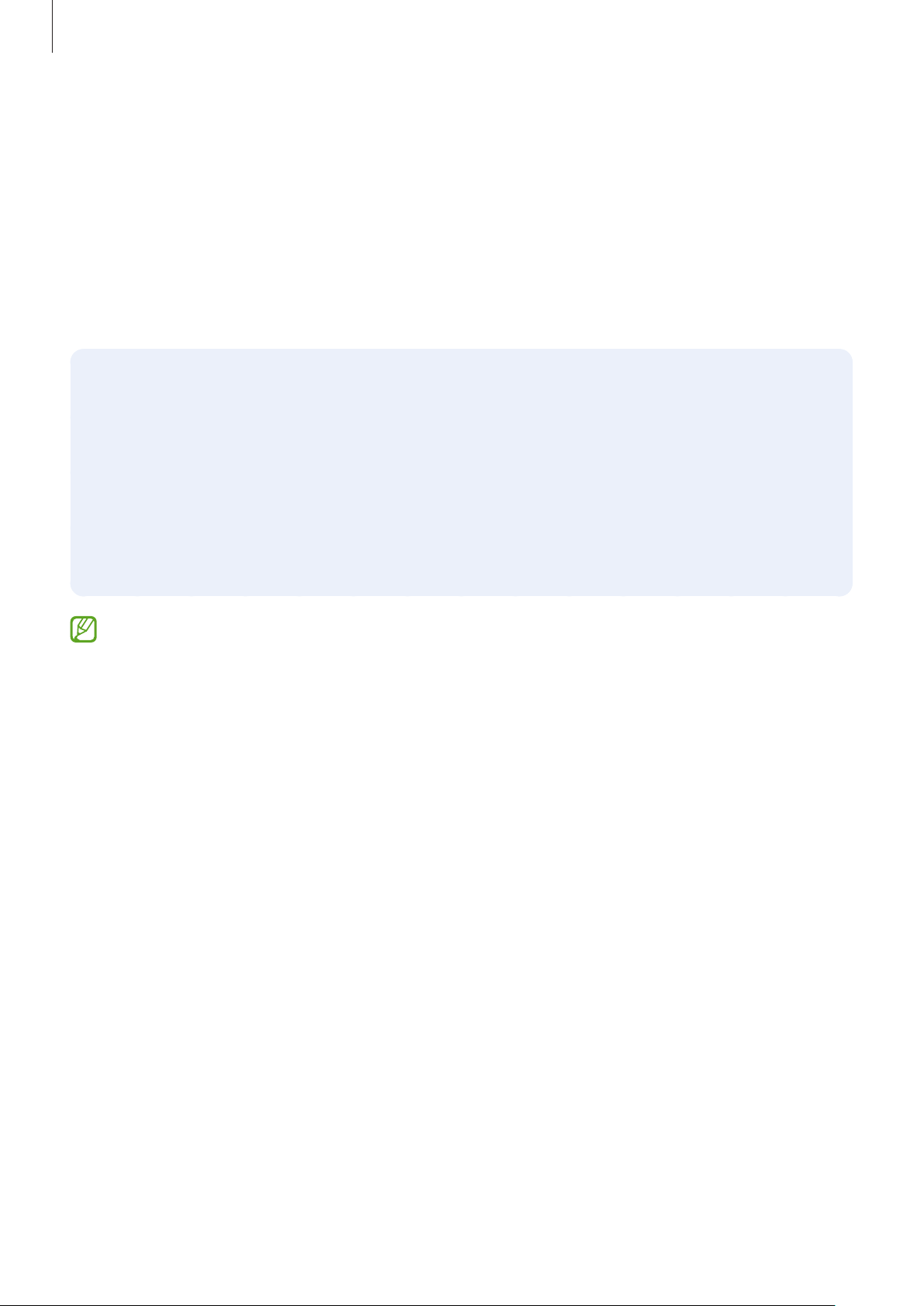
Alapok
A készülék túlmelegedése és megoldások
A készülék felforrósodása az akkumulátor töltése közben
Töltés közben a készülék és a töltő felforrósodhat. Vezeték nélküli töltés és gyorstöltés közben a készülék
érintésre forróbb lehet. Ez nincs hatással a készülék élettartamára vagy teljesítményére, a készülék normális
működésének része. Amennyiben az akkumulátor túlságosan felmelegszik, a töltési sebesség csökkenhet
vagy megszakadhat a töltési folyamat.
A készülék felforrósodása esetén tegye a következőket:
•
Válassza le a töltőt a készülékről, és zárja be az összes futó alkalmazást. Várja meg, amíg a készülék
lehűl, majd kezdje újra a töltést.
•
Ha a készülék alsó része túlhevül, lehetséges, hogy a csatlakoztatott USB-kábel sérült. Cserélje ki a
sérült USB-kábelt egy a Samsung által jóváhagyott újra.
•
Vezeték nélküli töltő használata közben ne helyezzen idegen tárgyakat, például fémtárgyakat,
mágneseket és mágnescsíkos kártyákat a készülék és a vezeték nélküli töltő közé.
A vezeték nélküli töltés vagy gyors töltés funkció csak a támogatott modellek esetén érhető el.
Ha a készülék használat közben forrósodik fel
Ha olyan funkciókat vagy alkalmazásokat használ, amelyek több energiát igényelnek, vagy huzamosabb ideig
használja őket, úgy a készülék a megnövekedett akkumulátor-fogyasztás miatt átmenetileg felforrósodhat.
Zárja be az aktuálisan futó alkalmazásokat, és ne használja a készüléket egy ideig.
A következő helyzetekben felmelegedhet a készülék. Az Ön által használt funkciók és alkalmazások
függvényében előfordulhat, hogy ezek a példák nem érvényesek az Ön készülékére.
•
A vásárlást vagy visszaállítást követő kezdeti beállítások során
•
Nagy fájlok letöltésekor
7
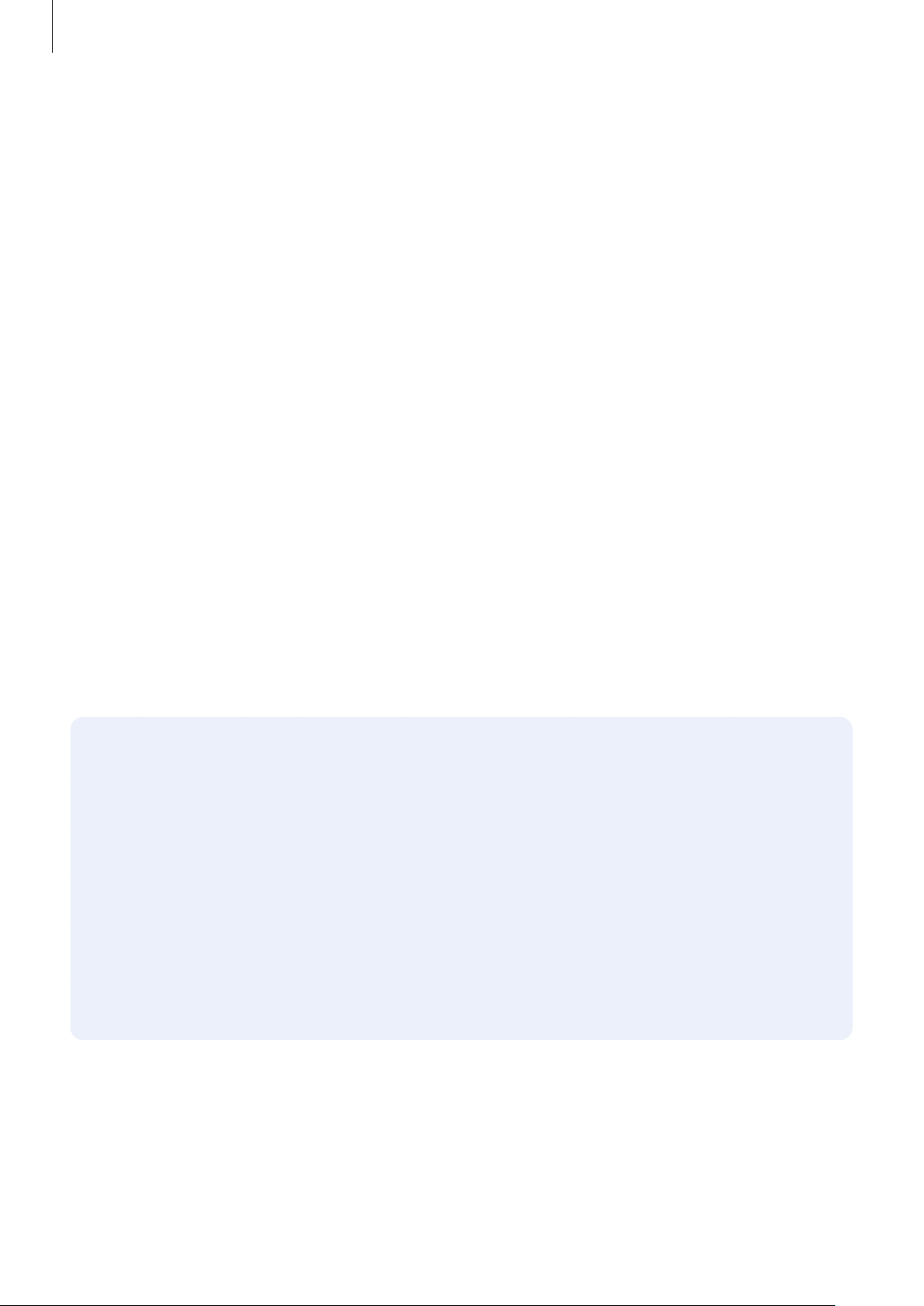
Alapok
•
Nagyobb energiaigényű alkalmazások használatakor, vagy alkalmazások huzamosabb ideig tartó
használatakor
–
Nagyon jó minőségű játékok huzamosabb ideig tartó használatakor
–
Hosszabb videorögzítések esetén
–
Maximális fényerősség mellett streamelt videók esetén
–
Televízióhoz történő csatlakozás esetén
•
Több alkalmazás egyidejű használatakor (vagy sok alkalmazás a háttérben történő futtatása során)
–
Több ablak használata esetén
–
Ha alkalmazásokat frissít vagy telepít videorögzítés közben
–
Ha nagy fájlokat tölt le videohívás alatt
–
Ha videókat rögzít navigációs alkalmazás használata közben
•
Ha nagy adatmennyiséget szinkronizál felhővel, e-maillel vagy más fiókokkal
•
Ha navigációs alkalmazást használ autóban, és a készülék közvetlen napfénynek van kitéve
•
Mobil hotspot és internetmegosztás funkció használata során
•
Ha olyan helyen használja a készüléket, ahol gyenge a térerő
•
Ha sérült USB-kábellel tölti az akkumulátort
•
Ha a készülék többcélú csatlakozója sérült vagy idegen anyagoknak van kitéve, például folyadéknak,
pornak, fémpornak vagy ceruzahegynek
•
Roaming használatakor
A készülék felforrósodása esetén tegye a következőket:
•
Mindig használja a legújabb szoftververziót.
•
A futó alkalmazások ütközései a készülék felmelegedését okozhatják. Indítsa újra a készüléket.
•
Amikor nem használja, kapcsolja ki a Wi-Fi, GPS és Bluetooth funkciókat.
•
Zárja be az akkumulátor fogyasztását növelő és a háttérben használaton kívül futó alkalmazásokat.
•
Törölje a szükségtelen fájlokat és a használaton kívüli alkalmazásokat.
•
Csökkentse a képernyő fényerejét.
•
Ha a készülék túlhevül, vagy hosszan tartóan forrónak érződik egy ideig ne használja. Ha a készülék
továbbra is túlmelegszik, forduljon egy Samsung-márkaszervizhez.
8
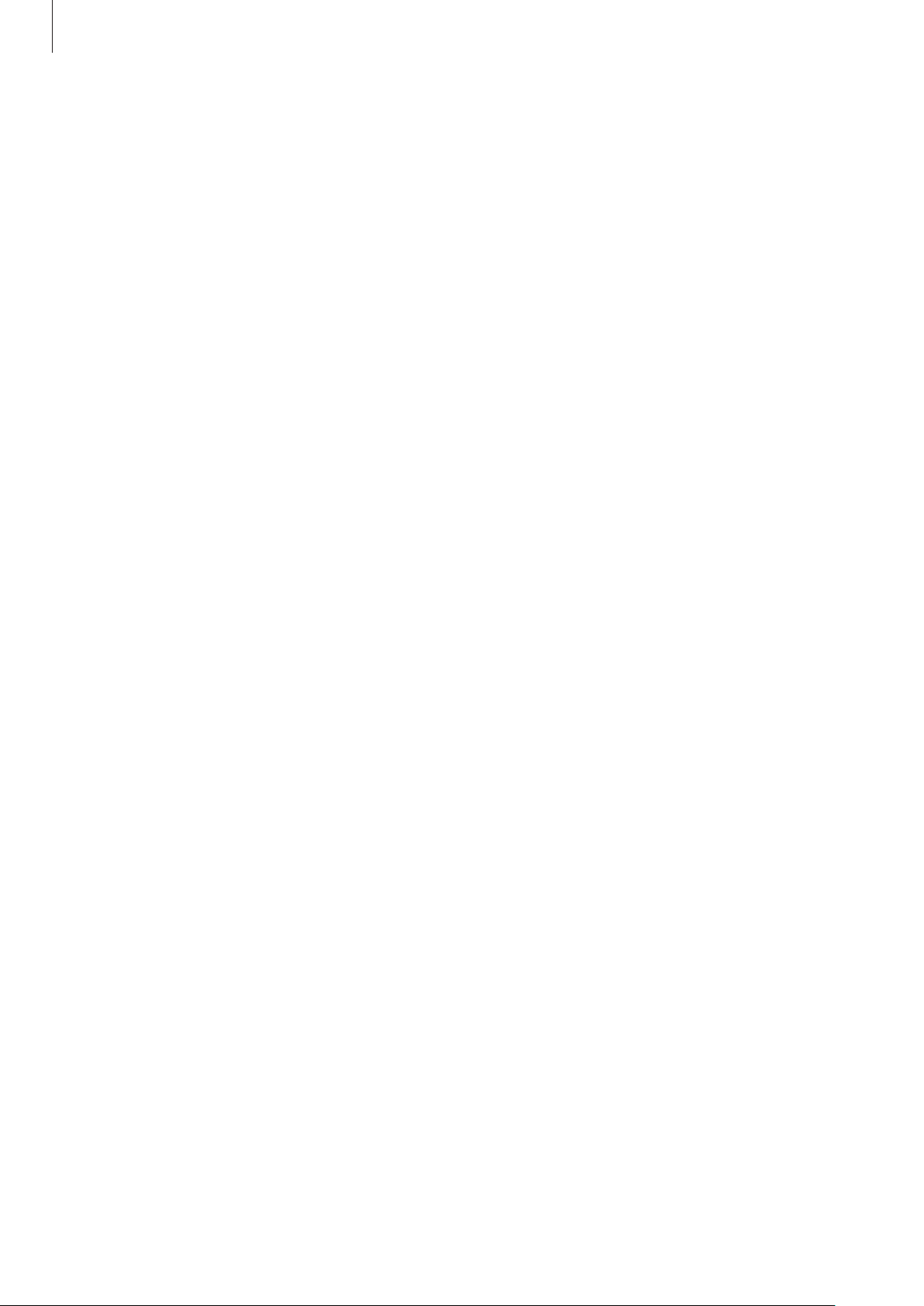
Alapok
A készülék túlmelegedése elleni óvintézkedések
Ha kényelmetlenül kezdi érezni magát a készülék túlmelegedése miatt, hagyja abba a készülék használatát.
Ha az eszköz túlmelegszik, akkor a teljesítmény és a funkciók korlátozottá válhatnak, és előfordulhat, hogy az
eszköz kikapcsol a lehűlés érdekében. A funkció csak a támogatott modelleken érhető el.
•
Ha a készülék túlmelegszik és elér egy bizonyos hőmérsékletet, figyelmeztető üzenet jelenik meg,
hogy megakadályozza a készülék meghibásodását, a bőr irritációját és károsodását, valamint az
akkumulátor szivárgását. Az eszköz hőmérsékletének csökkentése érdekében a képernyő fényessége
és a teljesítménye korlátozva lesz, és az akkumulátor töltése leáll. A futó alkalmazások bezárulnak, és a
vészhelyzeti hívások kivételével minden hívási és egyéb funkció korlátozva van addig, amíg az eszköz le
nem hűl.
•
Ha a készülék hőmérsékletének további emelkedése miatt megjelenik a második üzenet, a készülék
kikapcsol. Ne használja a készüléket, amíg a hőmérséklete egy megadott szint alá nem csökken. Ha a
második figyelmeztető üzenet vészhelyzeti hívás közben jelenik meg, a hívást nem kapcsolja szét egy
kényszerített leállítás.
A használattal kapcsolatos óvintézkedések
Az alábbi esetekben a készülék felmelegedhet a környezet hatására. Mindenképpen kerülje el az akkumulátor
élettartamának csökkenését, a készülék károsodását és tűz okozását.
•
A készüléket ne tárolja nagyon alacsony vagy nagyon magas hőmérsékleten.
•
A készüléket ne tegye ki hosszabb ideig közvetlen napfénynek.
•
Ne használja vagy tárolja a készüléket hosszabb ideig nagyon meleg helyen, mint például nyáron autó
belsejében.
•
Ne helyezze a készüléket olyan helyre, amely túlmelegedhet, például fűtőszálas szőnyegre.
•
Ne tárolja a készüléket fűtőtest, mikrohullámú sütő, forró konyhai eszközök vagy nagynyomású tartályok
belsejében vagy közelében.
•
Ne használjon olyan kábelt, amelynek a szigetelése levált vagy megsérült, és ne használjon sérült vagy
meghibásodott töltőt vagy akkumulátort.
9
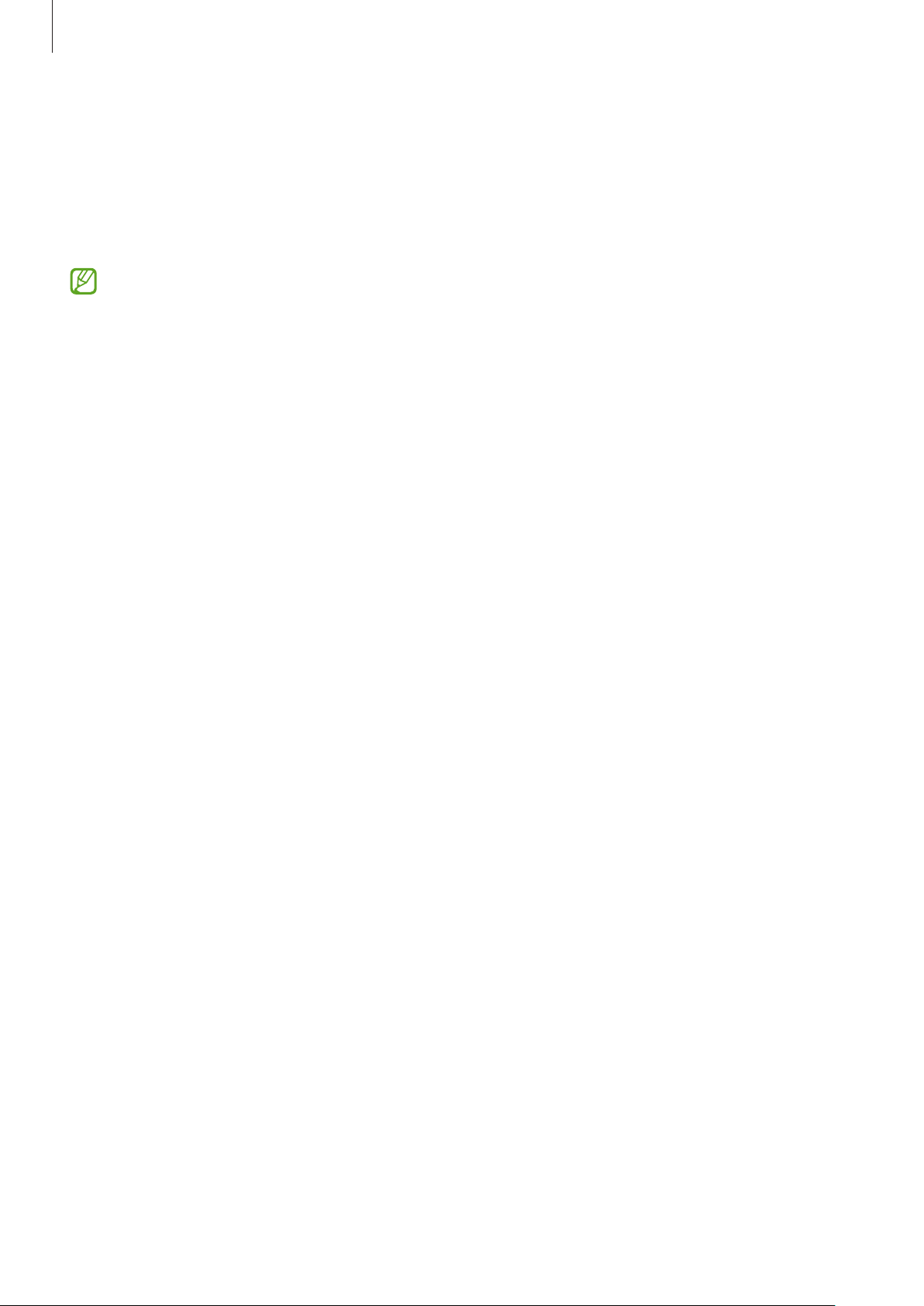
Alapok
Készülék elrendezés és funkciók
Az értékesítési doboz tartalma
Tekintse meg a rövid kezelési útmutatót a csomag tartalmáért.
•
A készülékhez kapott összetevők és a rendelkezésre álló tartozékok régiónként és szolgáltatótól
függően eltérőek lehetnek.
•
A mellékelt tartozékok kifejezetten a készülékhez lettek tervezve, és más készülékekkel nem
kompatibilisek.
•
A megjelenés és a műszaki adatok előzetes értesítés nélkül változhatnak.
•
További tartozékokat a Samsung helyi forgalmazójától vásárolhat. Vásárlás előtt győződjön meg
róla, hogy azok kompatibilisek a készülékkel.
•
Kizárólag a Samsung által jóváhagyott kiegészítőket használjon. A jóvá nem hagyott tartozékok
használata során romolhat a teljesítmény, és előfordulhat meghibásodás, ilyen esetekre nem
vonatkozik a garancia.
•
Az elérhető kiegészítők listája változhat és teljes mértékben a gyártó cégektől függ. Az elérhető
kiegészítőkkel kapcsolatos további információkért tekintse meg a Samsung honlapját.
10
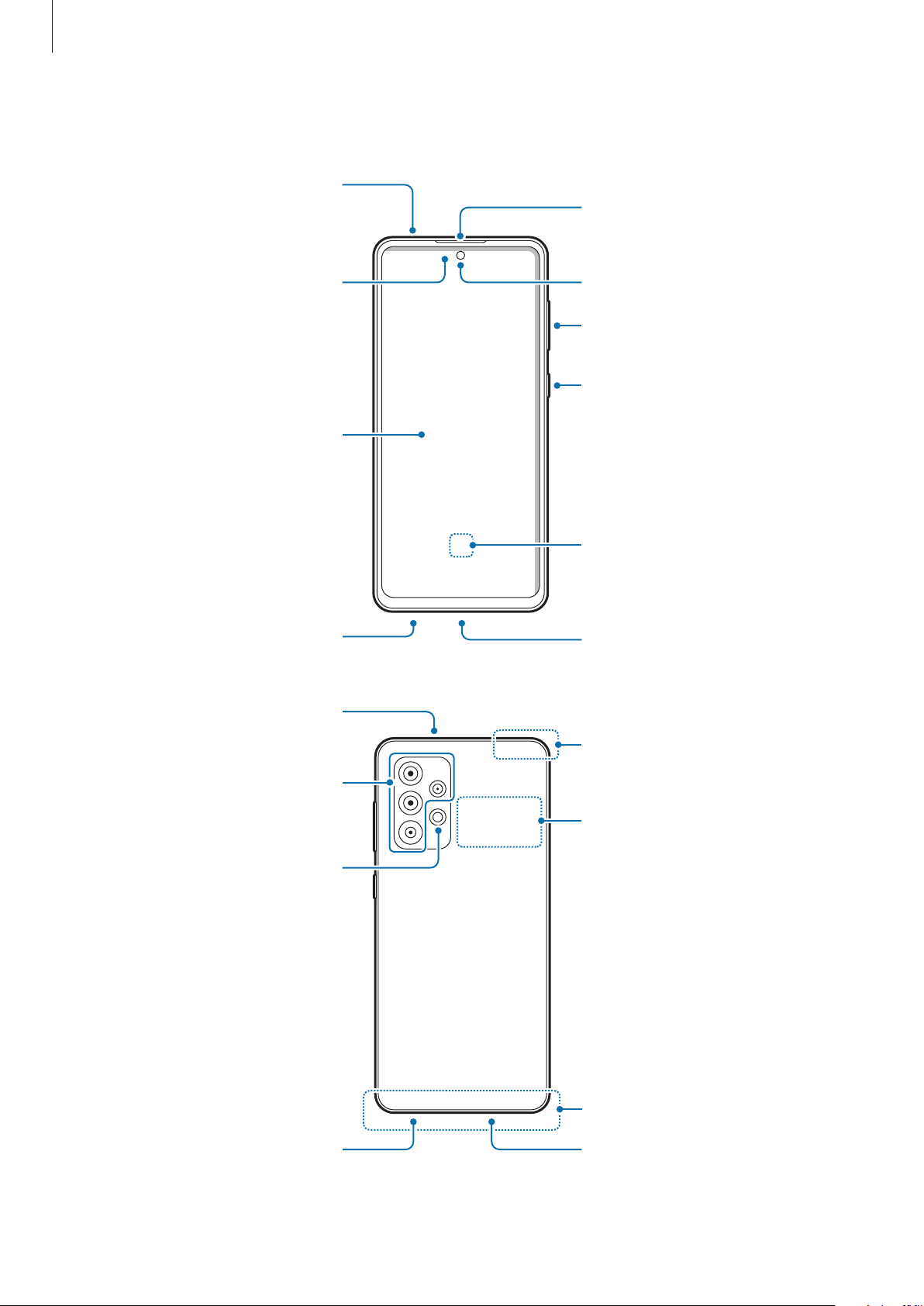
Alapok
Mikrofon
A készülék elrendezése
SIM-kártya/
Memóriakártya tálcája
Hangszóró
Fényérzékelő
Érintőképernyő
Fülhallgató csatlakozója
Elülső kamera
Hangerő gomb
Oldalsó gomb
Ujjlenyomat-érzékelő
Többcélú csatlakozó
(C típusú USB)
Hátsó kamera
Mobilfény
Hangszóró
GPS-antenna
NFC-antenna
Belső antenna
Mikrofon
11
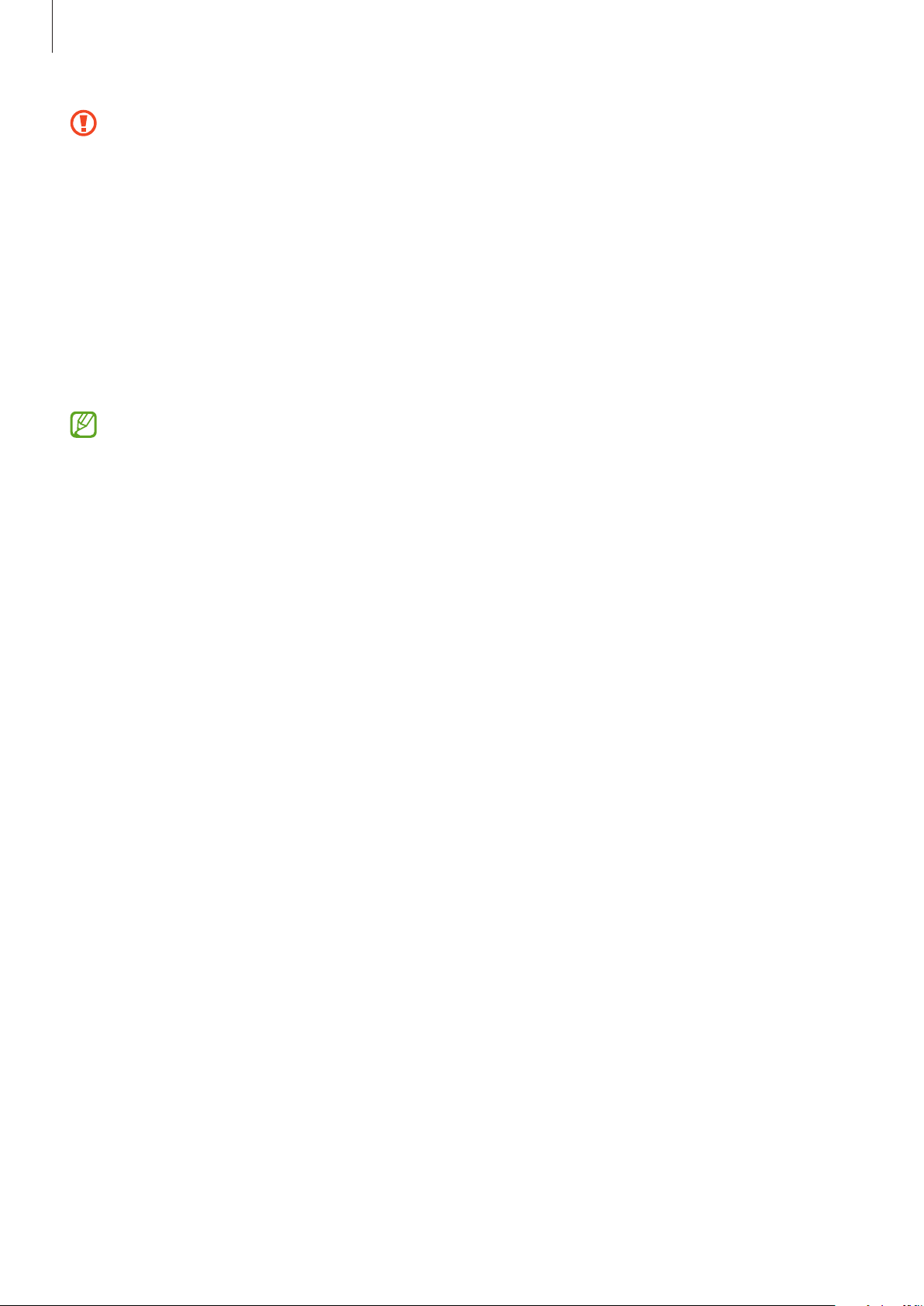
Alapok
•
•
•
•
•
A hangszórók használata (például médiafájlok lejátszása vagy kihangosító) közben ne helyezze a
készüléket a füléhez.
Vigyázzon ne tegye ki a fényképező érzékelőjét erős fényforrásnak, például közvetlen napsütésnek.
Ha a fényképező érzékelőjét erős fényforrásnak, például közvetlen napsütésnek teszik ki, akkor az
megsérülhet. A sérült képérzékelő nem javítható, és pontokat, illetve foltokat okoz a képeken.
Ha a készülék bármely része, például az üveg vagy az akril törött, sérülés veszélye állhat fenn. Csak
akkor használja a készüléket, miután egy Samsung szervizközpontban megjavíttatta.
Ha por vagy idegen anyagok jutnak a mikrofonba, hangszóróba vagy az antennába, a készülék
hangereje csökkenhet vagy bizonyos funkciók működése leállhat. Amennyiben egy éles tárggyal
próbálja meg eltávolítani a port vagy idegen anyagot, a készülék sérülhet, és az ronthatja a
kinézetét.
Csatlakoztatási problémák és az akkumulátor gyors merülése következhetnek be az alábbi
esetekben:
–
Ha fémmatricákat ragaszt a készülék antennájának területére
–
Ha fémes anyagból készült tokot rögzít a készülékre
–
Ha bizonyos funkciók, például hívás vagy a készülék adatkapcsolatának használata közben
kezével vagy más tárggyal letakarja a készülék antennájának területét
•
Ajánlott a Samsung által jóváhagyott képernyővédő fólia használata. A jóvá nem hagyott
képernyővédő fóliák megzavarhatják az érzékelők működését.
•
Ne takarja le a fényérzékelő területét a képernyő kiegészítőivel, például képernyővédővel,
matricákkal vagy hátlappal. Ez ugyanis az érzékelő hibás működését okozhatja.
12
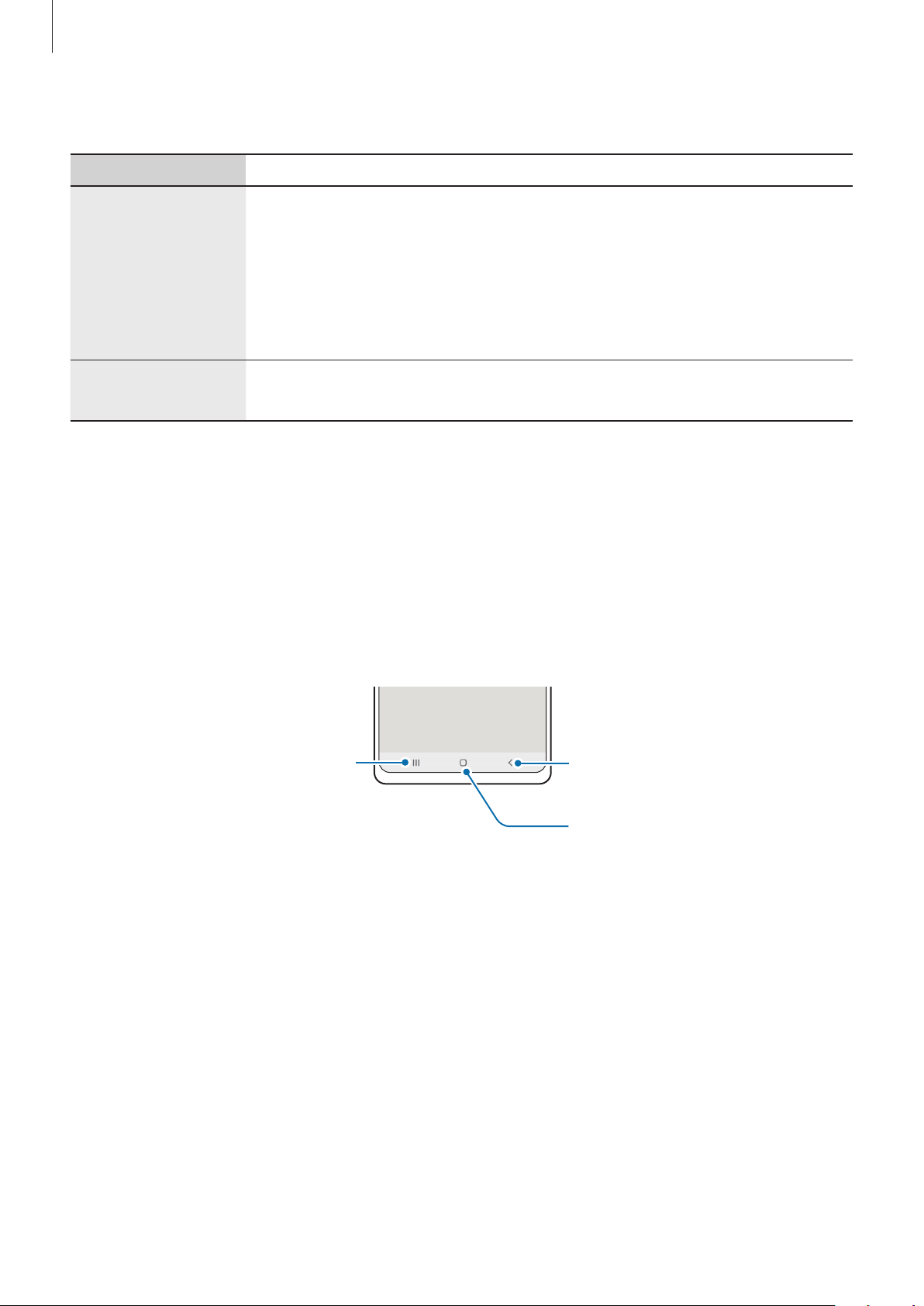
Alapok
Kezdőlap gomb
Hardveres gombok
Gomb Művelet
•
Ha a készülék ki van kapcsolva, a bekapcsoláshoz tartsa hosszan lenyomva.
•
Nyomja meg a képernyő bekapcsolásához, illetve zárolásához.
•
Oldalsó gomb
Oldalsó gomb +
Hangerő le gomb
Tartsa lenyomva, hogy beszélgetést kezdeményezzen a Bixby-vel. További
információkért lásd a A Bixby használata részt.
•
Nyomja meg kétszer vagy tartsa hosszan lenyomva a beállított alkalmazás
vagy funkció elindításához.
•
Nyomja meg egyidejűleg a képernyőkép rögzítéséhez.
•
A készülék kikapcsolásához tartsa hosszan lenyomva egyidejűleg.
Az Oldalsó gomb beállítása
Válassza ki az elindítandó alkalmazást vagy funkciót az Oldalsó gomb kétszeri megnyomásával vagy az
Oldalsó gomb hosszan lenyomva tartásával.
Indítsa el a
a kívánt opciót.
Beállítások
alkalmazást, érintse meg a
Speciális funkciók
→
Oldalsó gomb
elemet, és válassza ki
Funkciógombok
Legutóbbi
alkalmazások gomb
Amikor bekapcsolja a képernyőt, a funkciógombok megjelennek a képernyő alján. További információért lásd
a Navigációs sáv (funkciógombok).
Vissza gomb
13
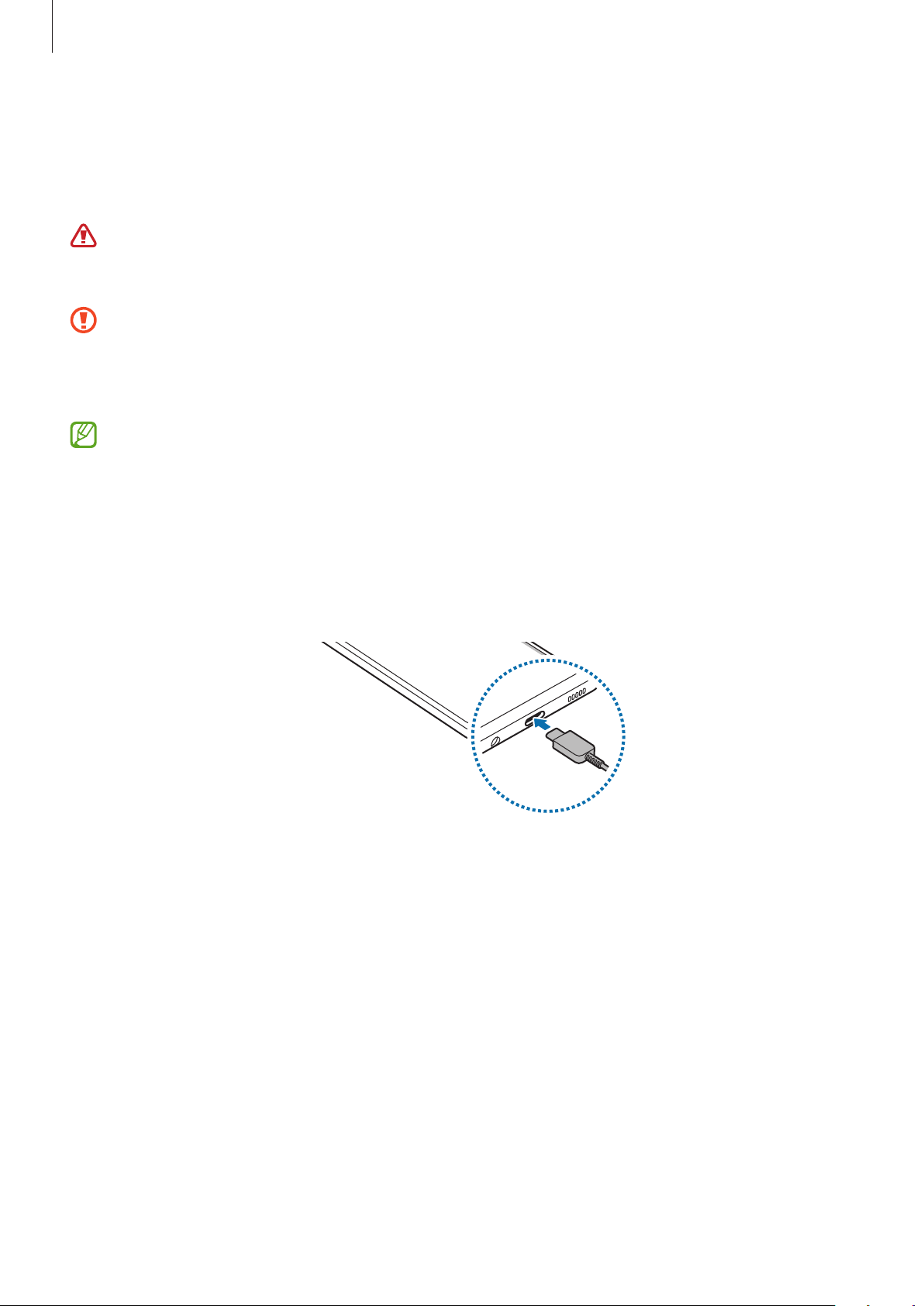
Alapok
Az akkumulátor töltése
Az első használatbavételt megelőzően vagy ha a készülék hosszabb időn keresztül használaton kívül volt, az
akkumulátort fel kell tölteni.
Csak a Samsung által jóváhagyott, a készülékhez tervezett akkumulátort, töltőt és kábelt használjon. A
nem kompatibilis akkumulátor, töltő vagy kábel használata sérülést vagy a készülék meghibásodását
okozhatja.
•
A töltő helytelen használata a készülék súlyos sérülését okozhatja. A helytelen használatból eredő
károkra a garancia nem terjed ki.
•
Csak a készülékhez kapott C típusú USB-kábelt használja. Mikro USB kábel használata esetén a
készülék megsérülhet.
Energiatakarékossági okokból használaton kívül húzza ki a töltőt. A töltőnek nincs kikapcsológombja,
ezért az áramellátás megszüntetéséhez ki kell húzni az elektromos aljzatból. Használat során a töltőnek
a fali aljzathoz csatlakoztatva és könnyen elérhetőnek kell lennie.
Vezetékes töltés
Csatlakoztassa az USB-kábelt az USB töltő adapterhez, majd az akkumulátor töltéséhez dugja a kábel másik
végét a készülék többcélú csatlakozójába. Amikor teljesen feltöltődött, válassza le a töltőt a készülékről.
14
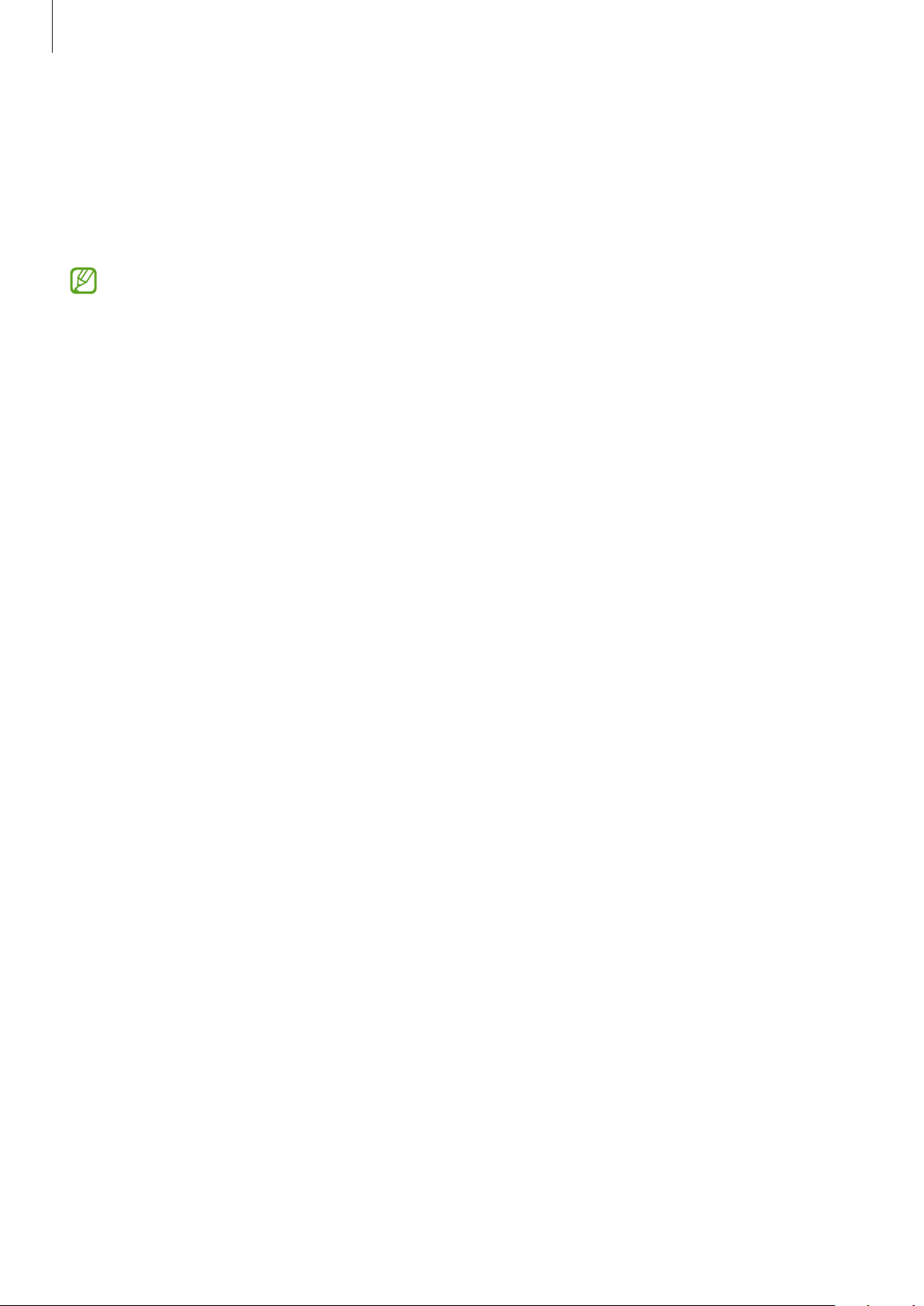
Alapok
Gyorstöltés
Indítsa el a
További akkumulátorbeállítások
•
Beállítások
Gyorstöltés
az adaptív gyorstöltést.
Gyorsabban feltöltheti az akkumulátort, ha a képernyő vagy a készülék ki van kapcsolva.
alkalmazást, érintse meg az
elemet, majd kapcsolja be a kívánt funkciót.
: a gyorstöltő funkció használatához használjon olyan akkumulátortöltőt, amely támogatja
Akku- és eszközkarbantartó
→
Akkumulátor
→
Az akkumulátor-energiafogyasztás csökkentése
A készülék különféle funkciókat kínál, amelyek segítenek takarékoskodni az akkumulátor energiájával.
•
Optimalizálja a készüléket a Készülék karbantartása funkció használatával.
•
Amikor nem használja a készüléket, kapcsolja ki a képernyőt az Oldalsó gomb megnyomásával.
•
Kapcsolja be az energiatakarékos módot.
•
Bezárhatja a felesleges alkalmazásokat.
•
Amikor nincs használatban, kapcsolja ki a Bluetooth funkciót.
•
Kapcsolja ki a az alkalmazások automatikus szinkronizálását.
•
Csökkentse a háttérvilágítás időtartamát.
•
Csökkentse a képernyő fényerejét.
Töltési tippek és elővigyázatossági intézkedések az akkumulátorral
kapcsolatban
•
Amennyiben az akkumulátor teljesen lemerült, a készülék a töltő csatlakoztatását követően nem
kapcsolható be azonnal. A készülék bekapcsolása előtt hagyja néhány percig töltődni az akkumulátort.
•
Amennyiben egyszerre több alkalmazást, hálózati alkalmazásokat vagy más eszközökhöz csatlakozó
alkalmazásokat használ, az akkumulátor gyorsabban lemerül. Annak érdekében, hogy nehogy a
készülék kikapcsoljon az adatok átvitele közben, ezeket az alkalmazásokat mindig az akkumulátor teljes
feltöltését követően használja.
•
Ha töltőt nem konnektorba dugja egy töltő adapteren keresztül, hanem számítógépet használ, az
alacsonyabb áramerősség miatt a töltés hosszabb ideig tarthat.
•
A készülék töltés közben is használható, ám ilyenkor tovább tarthat az akkumulátor teljes feltöltése.
•
Amennyiben a készülék töltése közben a tápellátás ingadozik, az érintőképernyő kikapcsolhat. Ilyen
esetben húzza ki a töltőt az eszközből.
15
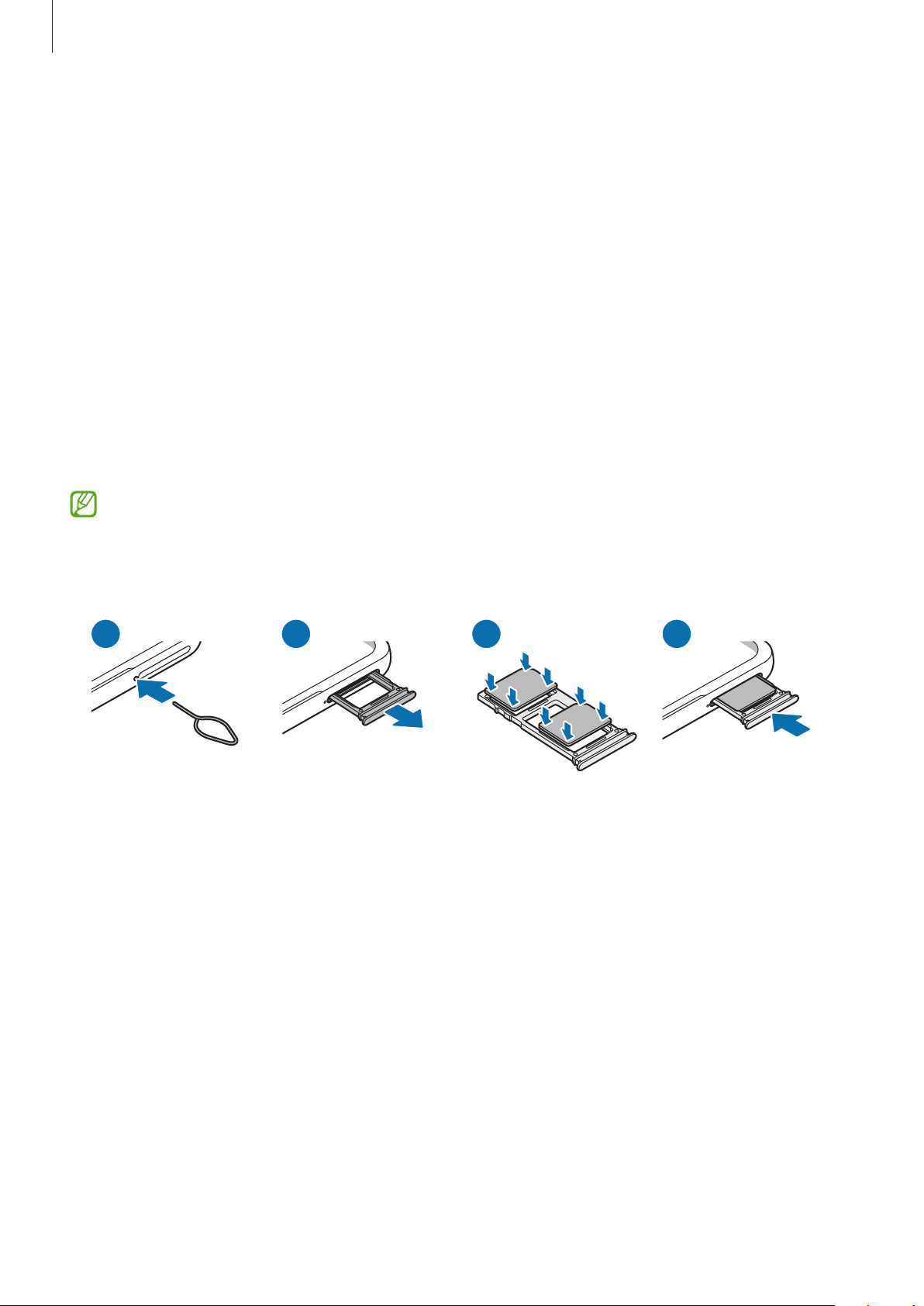
Alapok
21 3 4
•
Töltés közben a készülék és a töltő felforrósodhat. Ez normális jelenség és nincs hatással a készülék
élettartamára vagy teljesítményére. Amennyiben az akkumulátor a szokásosnál jobban felmelegszik, a
töltő megszakíthatja a töltési műveletet.
•
Ha úgy tölti a készüléket, hogy a többcélú csatlakozó nedves, az kárt tehet a készülékben. A készülék
töltése előtt alaposan szárítsa meg a többcélú csatlakozót.
•
Ha a készülék nem töltődik megfelelően, vigye el a készüléket és a töltőt egy Samsung-szervizbe.
SIM-kártya (nano-SIM-kártya)
Helyezze be a mobil szolgáltató által biztosított SIM-kártyát.
Ha két SIM kártyát helyez be, két telefonszámot vagy szolgáltatót is használhat egy készüléken. Egyes
helyeken az adatátviteli sebesség lassabb lehet, ha két SIM-kártya van behelyezve a készülékbe, mint ha egy
SIM-kártya lenne benne.
Bizonyos hálózati kapcsolatot igénylő szolgáltatások nem minden szolgáltatónál érhetőek el.
A SIM-kártya behelyezése
16
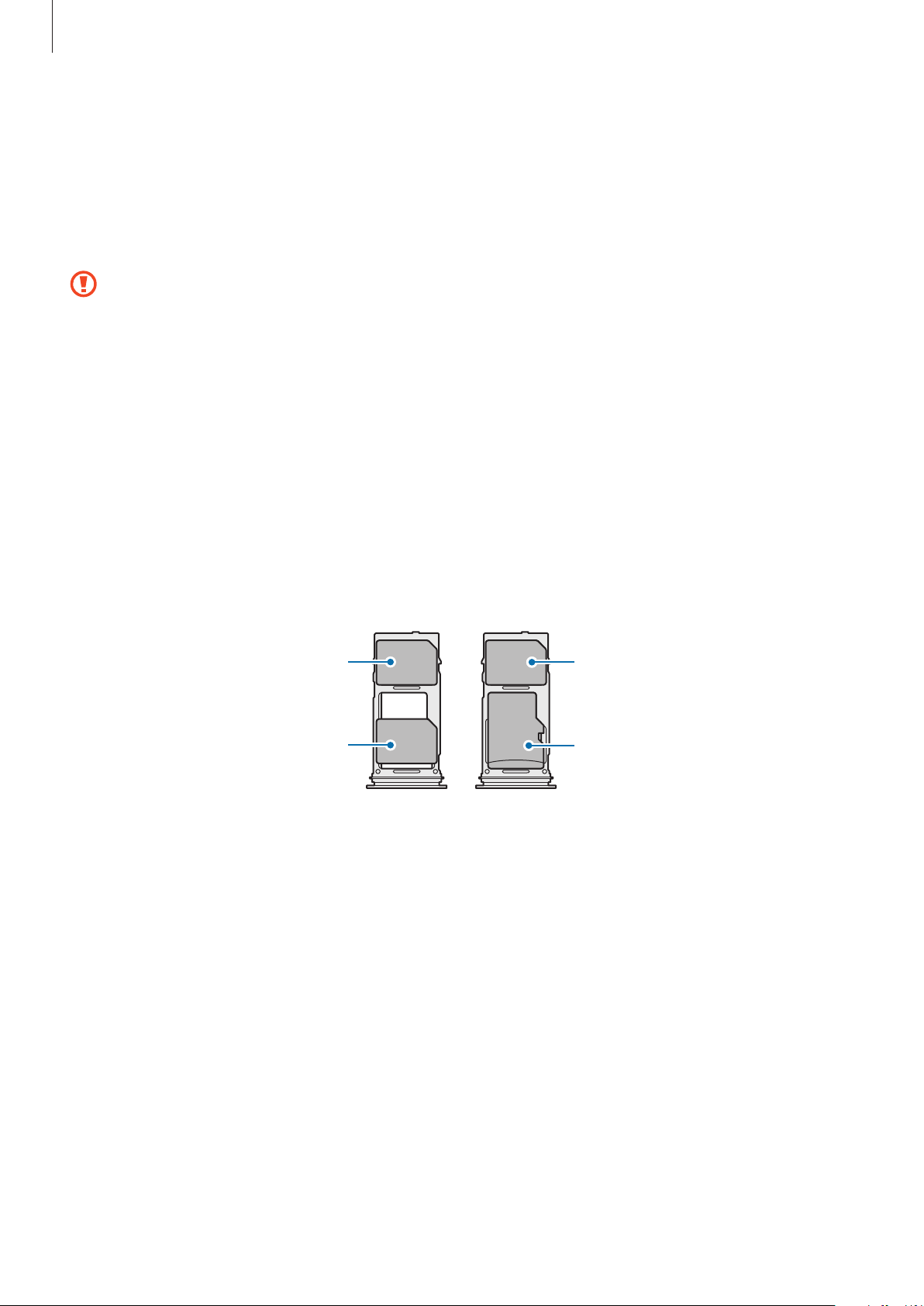
Alapok
1 A tálca kinyitásához helyezze be a nyitótűt a tálca melletti nyílásba.
2 Óvatosan húzza ki a tálcát.
3 Helyezze a SIM-kártyát a tálcára úgy, hogy az aranyszínű érintkezők lefelé mutassanak, és a rögzítéshez
nyomja be finoman a SIM-kártyát a tálcába.
4 Helyezze vissza a tálcát a helyére.
•
Kizárólag nano SIM kártyát használjon.
•
Ügyeljen rá, hogy ne veszítse el és ne hagyja, hogy mások használhassák a SIM-kártyáját. A
Samsung nem vállal felelősséget az elveszett vagy ellopott kártyákkal összefüggésben felmerülő
károkkal vagy kényelmetlenségekkel kapcsolatban.
•
Győződjön meg arról, hogy a nyitótű merőleges a nyílásra. Ellenkező esetben a készülék
károsodhat.
•
Ha a kártya nem rögzül szilárdan a tálcában, a SIM-kártya elmozdulhat, illetve kieshet a tálcából.
•
Ha nedvesen helyezi be a tálcát a készülékbe, az kárt tehet benne. Mindig ellenőrizze, hogy a tálca
száraz legyen.
•
A tálcát mindig teljesen helyezze be a tálca aljzatába, hogy ne juthasson be folyadék a készülékbe.
A kártyák helyes elhelyezése
1. nano SIM kártya
2. nano SIM kártya
SIM-kártya-kezelő
Indítsa el a
•
•
Beállítások
SIM-kártyák
Preferált SIM-kártya
használjon egyes funkciókhoz, például a hanghívásokhoz.
alkalmazást, és érintse meg a
: a SIM-kártya beállításainak használatához és testre szabásához aktiválja a SIM-kártyát.
: ha két kártya van aktiválva, kiválaszthatja, hogy egy bizonyos SIM-kártyát
Kapcsolatok
Nano SIM kártya
MicroSD-kártya
→
SIM-kártya-kezelő
lehetőséget.
•
SIM-kártya további beállításai
: a hívási beállítások testreszabása.
17
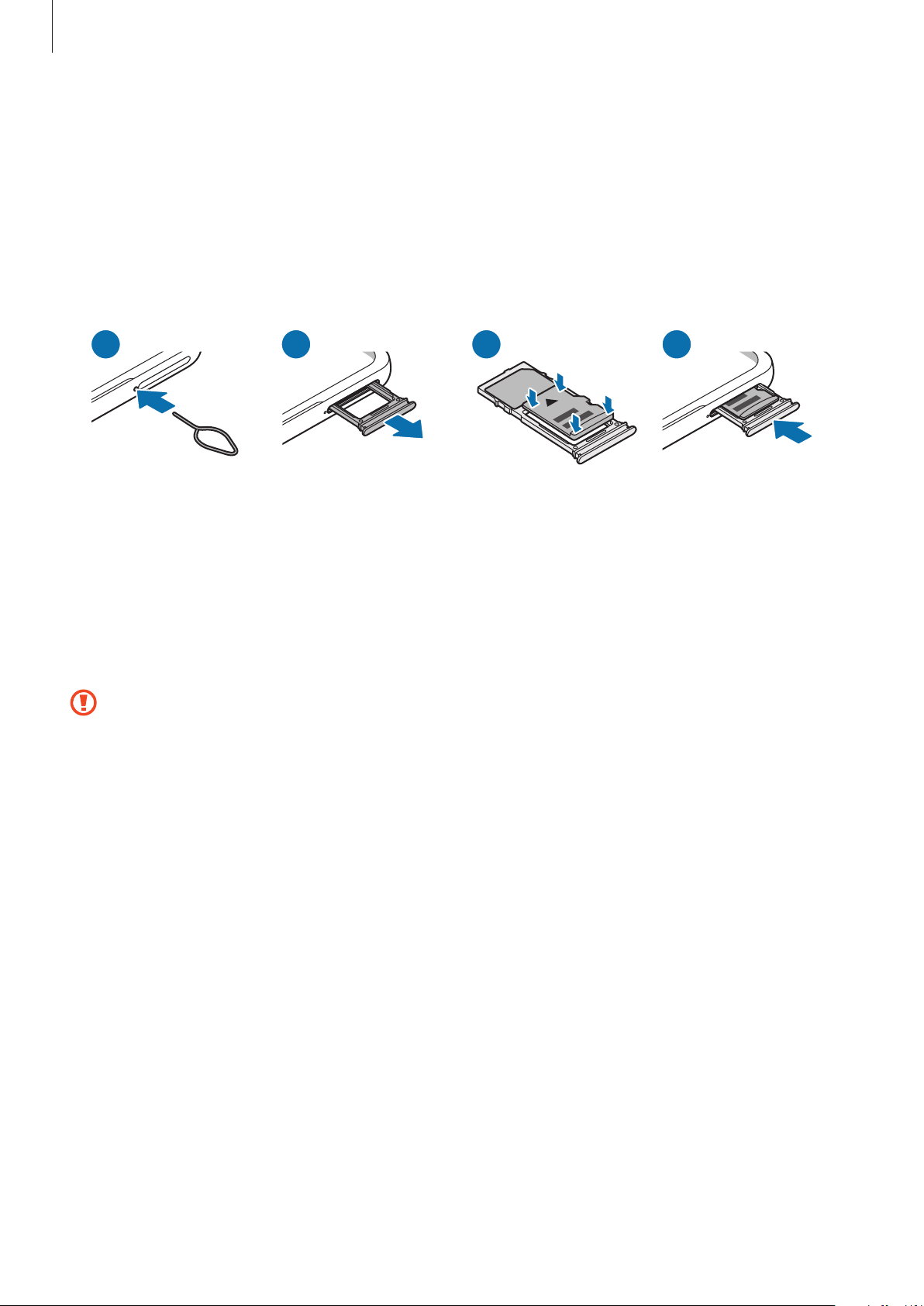
Alapok
21 43
Memóriakártya (microSD-kártya)
Memóriakártya behelyezése
A készülék memóriakártyájának kapacitása eltérhet más típusokétól, és lehetséges, hogy a memóriakártya
gyártójának és típusának függvényében bizonyos memóriakártyák nem kompatibilisek a készülékkel. A
Samsung weboldalán megtekintheti a készülék maximális memóriakártya-kapacitását.
1 A tálca kinyitásához helyezze be a nyitótűt a tálca melletti nyílásba.
2 Óvatosan húzza ki a tálcát.
3 Helyezze a memóriakártyát a tálcára úgy, hogy az aranyszínű érintkezők lefelé mutassanak, és a
rögzítéshez nyomja be finoman a memóriakártyát a tálcába.
4 Helyezze vissza a tálcát a helyére.
•
Bizonyos memóriakártyák nem biztos, hogy teljes mértékben kompatibilisek a készülékkel. A nem
kompatibilis kártyák használata az eszköz, a memóriakártya vagy a kártyán tárolt adatok sérülését
okozhatja.
•
Körültekintően helyezze be a memóriakártyát érintkezőkkel lefelé.
•
Győződjön meg arról, hogy a nyitótű merőleges a nyílásra. Ellenkező esetben a készülék
károsodhat.
•
Amikor kihúzza a készülékből a kártyát a mobil adathálózati kapcsolat megszakad.
•
Ha a kártya nem rögzül szilárdan a tálcában, a memóriakártya elmozdulhat, illetve kieshet a
tálcából.
•
Ha nedvesen helyezi be a tálcát a készülékbe, az kárt tehet benne. Mindig ellenőrizze, hogy a tálca
száraz legyen.
•
A tálcát mindig teljesen helyezze be a tálca aljzatába, hogy ne juthasson be folyadék a készülékbe.
18
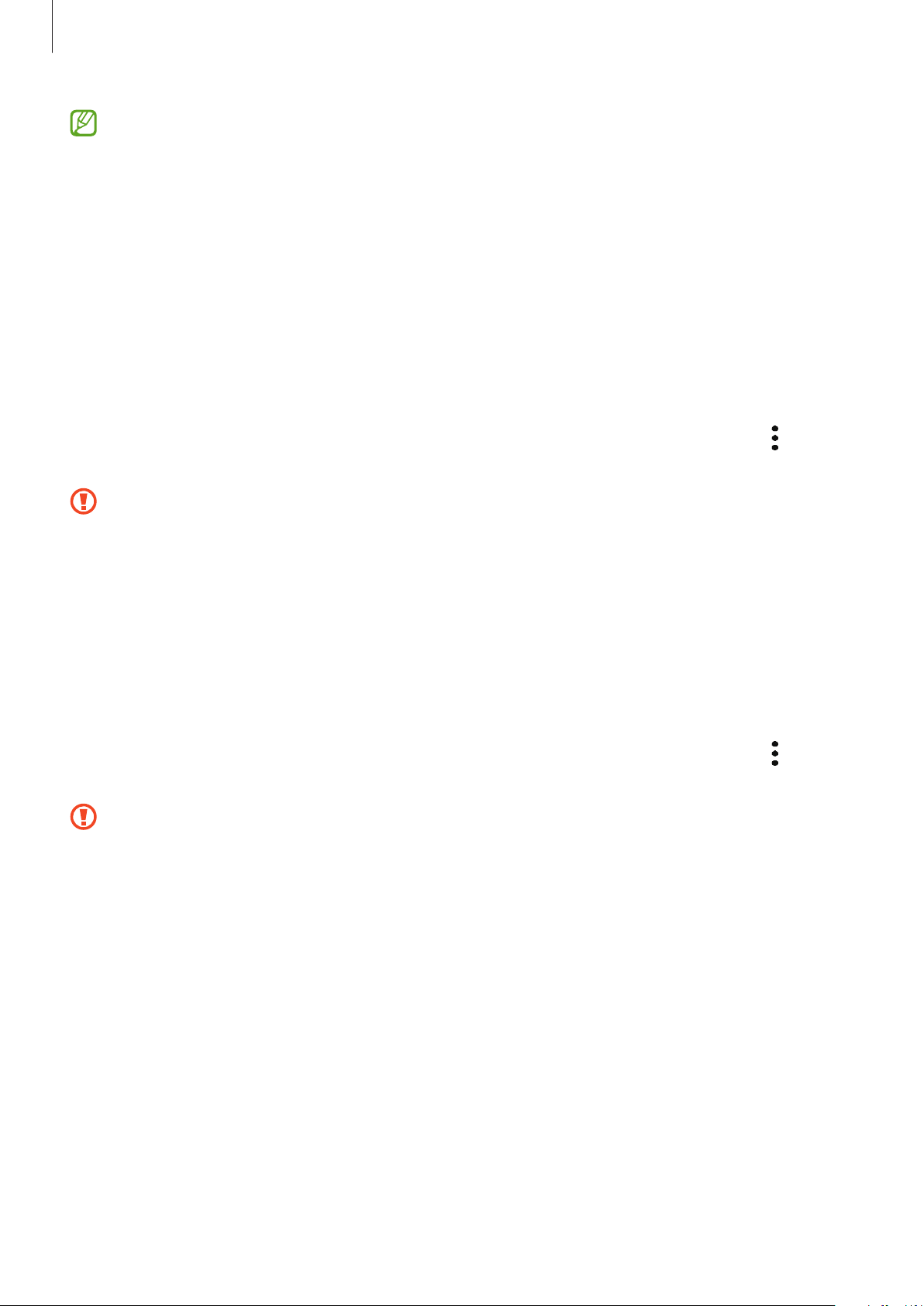
Alapok
•
A készülék a memóriakártyákon csak a FAT és exFAT fájlrendszert támogatja. Amikor más
fájlrendszerre formázott kártyát helyez a készülékbe, a készülék a memóriakártya újraformázását
fogja kérni, vagy nem fogja felismerni a kártyát. A memóriakártyát formázni kell a használathoz.
Ha a készüléke nem ismeri fel vagy tudja formázni a memóriakártyát, vegye fel a kapcsolatot a
memóriakártya gyártójával vagy egy Samsung szervizközponttal.
•
Az adatok gyakori írása és törlése csökkenti a memóriakártyák élettartamát.
•
Amikor memóriakártyát helyez a készülékbe, a fájlok a
jelennek meg.
Saját fájlok
A memóriakártya eltávolítása
A biztonság érdekében az eltávolítás előtt válassza le a memóriakártyát.
→
SD-kártya
mappában
Indítsa el a
Speciális
→
Ne távolítson el külső tárolót, például memóriakártyát vagy USB-tárolót, miközben az eszköz
információt továbbít vagy fogad, illetve közvetlenül adatátvitel után. Ellenkező esetben az adatok
megsérülhetnek, elveszhetnek, vagy megrongálódhat a külső tároló vagy eszköz. A Samsung nem
vállal felelősséget a külső tárolóeszköz helytelen használatából eredő veszteségekért, beleértve az
adatvesztést is.
Beállítások
SD-kártya
alkalmazást, és érintse meg az
→
Leválasztás
elemet.
Akku- és eszközkarbantartó
→
Tárhely
→ →
A memóriakártya formázása
A számítógépen formázott memóriakártya nem biztos, hogy kompatibilis a készülékkel. Formázza a
memóriakártyát a készülékben.
Indítsa el a
Speciális
Beállítások
→
SD-kártya
A memóriakártya formázása előtt készítsen biztonsági másolatot a memóriakártyán tárolt összes
fontos adatról. A gyártó a felhasználói tevékenység miatti adatvesztésre nem vállal garanciát.
alkalmazást, és érintse meg az
→
Formázás
elemet.
Akku- és eszközkarbantartó
→
Tárhely
→ →
19
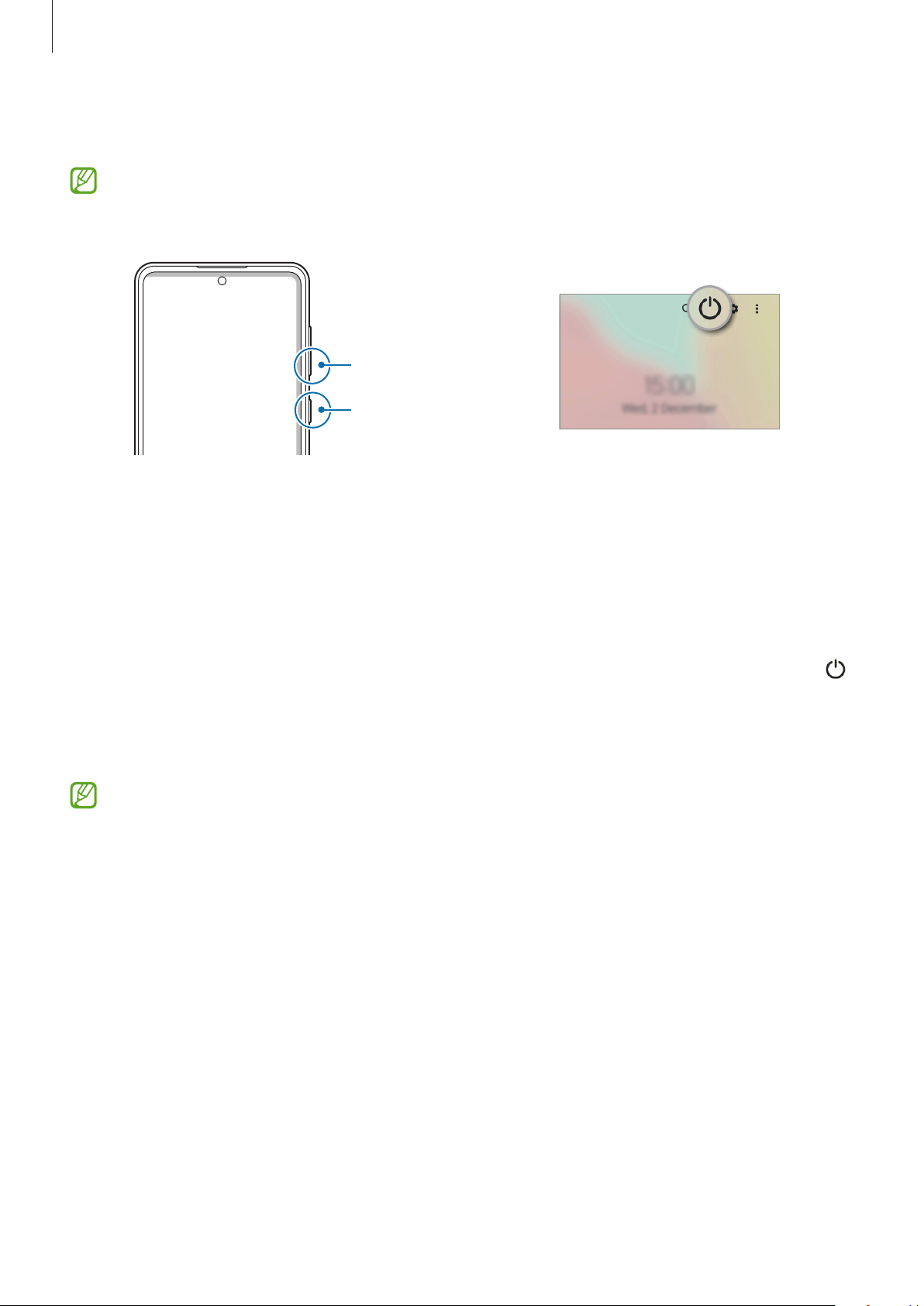
Alapok
A készülék be- és kikapcsolása
Ha olyan helyen tartózkodik, ahol a vezeték nélküli eszközök használatát korlátozzák – például
repülőgépen vagy kórházban –, tartsa be a felhatalmazott személyzet által kihelyezett
figyelmeztetéseket és az egyéb utasításokat.
Hangerő le gomb
Oldalsó gomb
A készülék bekapcsolása
A készülék bekapcsolásához tartsa hosszan lenyomva az Oldalsó gombot.
A készülék kikapcsolása
1 A készülék kikapcsolásához tartsa egyidejűleg hosszan lenyomva az Oldalsó gombot és a Hangerő
gombot lefele. Másik lehetőségként nyissa meg az értesítési panelt, húzzon lefelé, majd érintse meg a
ikont.
2 Érintse meg a
A készülék újraindításához érintse meg az
Beállíthatja a készüléket úgy, hogy kikapcsoljon, ha hosszan lenyomva tartja az Oldalsó gombot.
Indítsa el a
érintse meg a
Kényszerített újraindítás
Amennyiben a készülék lefagyott, és nem válaszol, az újraindításhoz tartsa hosszan lenyomva egyszerre az
Oldalsó gombot és a Hangerő gombot lefele legalább 7 másodpercig.
Kikapcsolás
Beállítások
Kikapcsolás menü
elemet.
alkalmazást, érintse meg a
Újraindít
elemet a
elemet.
Speciális funkciók
Nyomva tartás
alatt.
→
Oldalsó gomb
elemet, majd
20
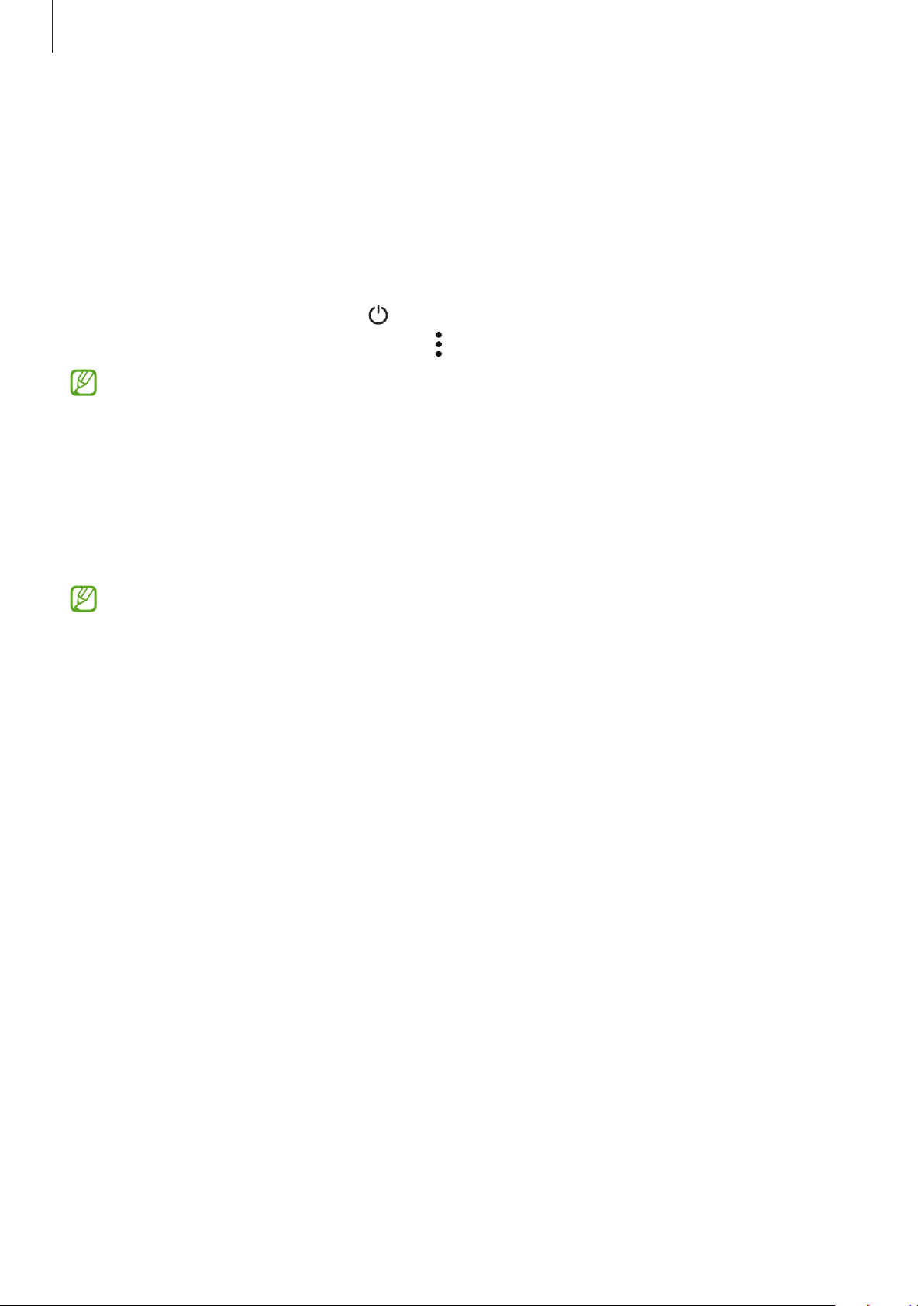
Alapok
Vészhelyzet üzemmód
Az akkumulátor-fogyasztás csökkentése érdekében a készüléket átkapcsolhatja vészhelyzeti módba. Egyes
alkalmazásokra és funkciókra korlátozás lép életbe. Vészhelyzet módban egyebek mellett vészhelyzeti hívást
kezdeményezhet, elküldheti aktuális tartózkodási helyének adatait másoknak és vészhelyzeti hangjelzést
adhat.
A készülék kikapcsolásához tartsa hosszan lenyomva egyidejűleg az Oldalsó gombot és a Hangerő gombot
lefele, majd érintse meg a
panelt, húzzon lefelé, majd érintse meg a
A vészhelyzeti mód kikapcsolásához érintse meg a
A fennmaradó használati idő azt mutatja, hogy mennyi idő elteltével merül le teljesen az akkumulátor.
A fennmaradó használati idő függ a készülék beállításaitól és a használati feltételektől.
Vészhelyzet üzemmód
→
Vészhelyzet üzemmód
elemet. Másik lehetőségként nyissa meg az értesítési
elemet.
→
Vészhelyzet mód kikapcs.
lehetőséget.
Kezdeti beállítások
A készülék első bekapcsolásakor vagy adatok visszaállítása után, a készülék beállításához kövesse a
képernyőn megjelenő utasításokat.
Ha nem csatlakozik Wi-Fi hálózathoz, lehetséges, hogy egyes funkciókat nem tud majd beállítani a
kezdeti beállítások során.
Samsung fiók
Samsung fiókja egy olyan integrált fiókszolgáltatás, amelyet mobilkészülékek, TV-k és a Samsung weboldala
által kínált különböző Samsung-szolgáltatások elérésére használhat.
A Samsung fiókkal használható szolgáltatások listájának megtekintéséhez látogasson el az
account.samsung.com oldalra.
1 Indítsa el a
Fiók hozzáadása
Másik lehetőségként indítsa el a
Beállítások
→
Samsung account
alkalmazást, és érintse meg a
elemet.
Beállítások
→
Samsung account
Fiókok és biztonsági mentés
elemet.
→
Fiókok kezelése
→
2 Ha már van Samsung fiókja, jelentkezzen be.
•
Ha a Google fiókjával szeretne bejelentkezni, érintse meg a
•
Ha nincs Samsung fiókja, érintse meg a
Fiók létrehoz.
21
Folytatás a Google-lal
elemet.
elemet.
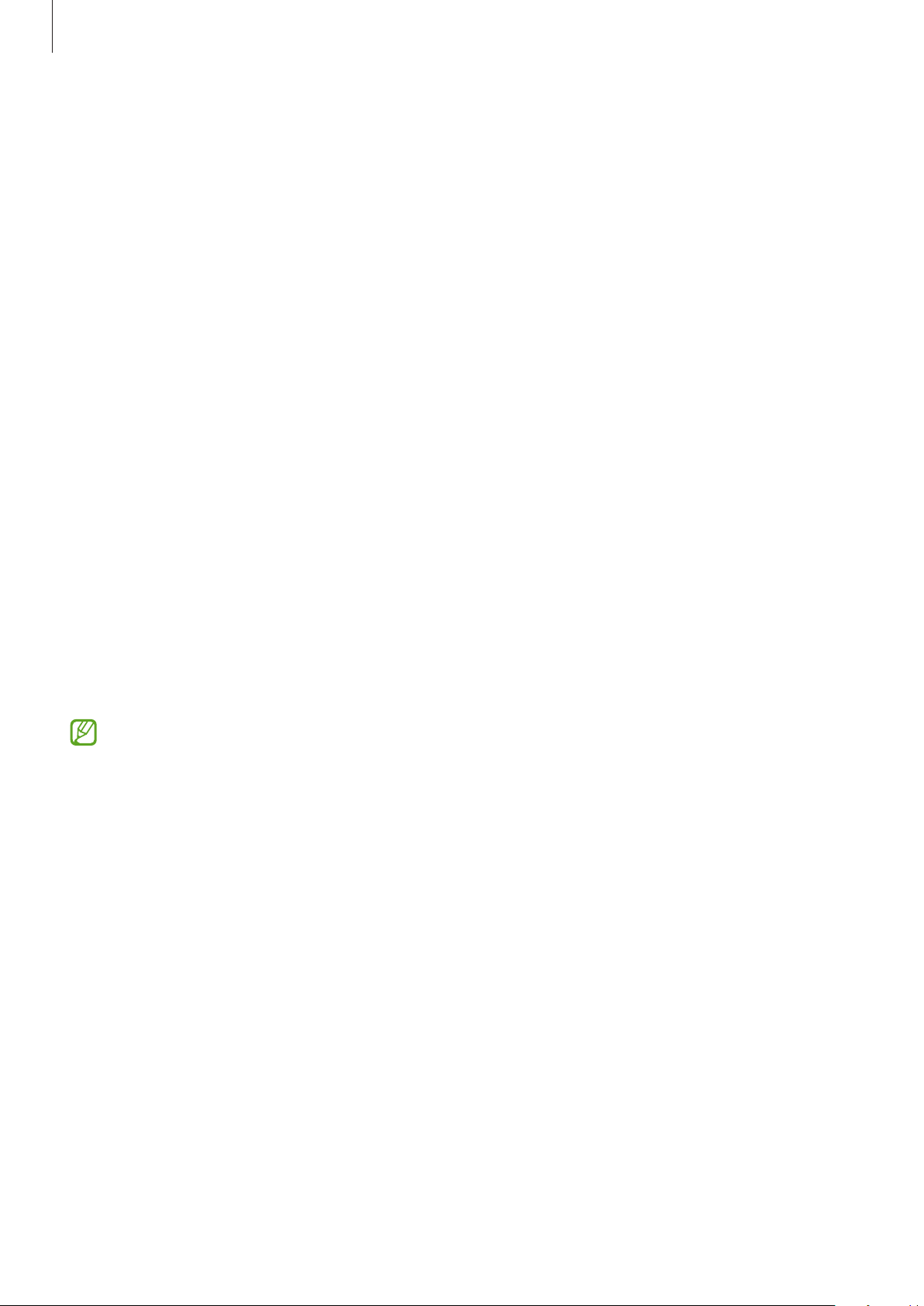
Alapok
Azonosító megkeresése és jelszó visszaállítása
Ha elfelejtette a Samsung fiók azonosítóját vagy a jelszavát, érintse meg a
visszaállítása
megkeresheti az azonosítóját vagy visszaállíthatja a jelszavát.
lehetőséget a Samsung fiók bejelentkezési képernyőjén. A szükséges adatok megadása után
Azonosító keresése
vagy az
Jelszó
Kijelentkezés a Samsung fiókból
Amikor kilép a Samsung fiókból, az adatai, például a névjegyek vagy az események eltávolításra kerülnek a
készülékből.
1 Indítsa el a
elemet.
2 Érintse meg a
elemet.
3 Érintse meg a
lehetőséget.
Beállítások
Samsung account
Kijelentkezés
alkalmazást, és érintse meg a
Fiókok és biztonsági mentés
→
Saját profil
lehetőséget, adja meg a Samsung fiókja jelszavát, majd érintse meg az OK
elemet, és érintse meg a képernyő alján a
→
Fiókok kezelése
Kijelentkezés
Adatátvitel a korábbi készülékről (Smart Switch)
Használhatja a Smart Switch-et arra, hogy az adatokat előző készülékéről az új készülékre továbbítsa.
Indítsa el a
eszközről
elemet.
•
Előfordulhat, hogy a funkciót egyes készülékek vagy számítógépek nem támogatják.
•
Előfordulnak korlátozások. A részletekért látogasson el a www.samsung.com/smartswitch oldalra.
A Samsung komolyan veszi a szerzői jogokat. Csak saját tartalmakat továbbítson, illetve olyanokat,
amelyeknek rendelkezik a másolási jogával.
Beállítások
alkalmazást, és érintse meg a
Fiókok és biztonsági mentés
→
Adatátvitel a régi
Adatátvitel USB-kábel segítségével
Előző készülékét csatlakoztathatja a készülékhez USB-kábel segítségével, és így könnyen és gyorsan
áthozhatja az adatokat.
1 Csatlakoztassa a készüléket és a korábbi készüléket az új készülék USB-kábelének segítségével.
A korábbi készüléktől függően előfordulhat, hogy az USB-csatlakozó nem szükséges.
2 Amikor megjelenik az alkalmazásválasztó előugró ablak, érintse meg a
fogadása
lehetőséget.
Smart Switch
→
Adatok
22
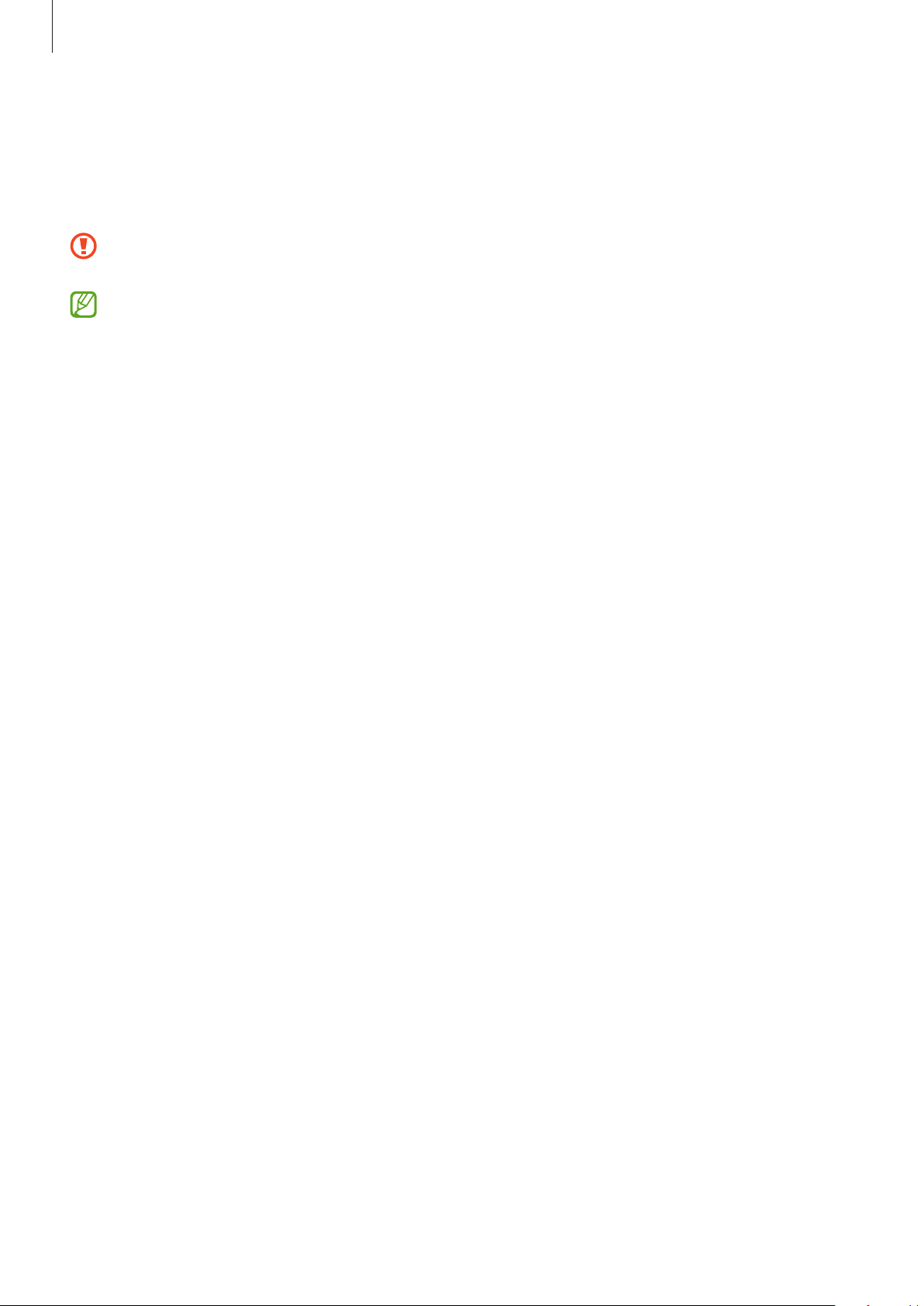
Alapok
3 A korábbi készülékén érintse meg az
Ha Önnek nincs meg az alkalmazás, töltse le a
Készüléke felismeri a korábbi készüléket, és megjelenik az áthozható adatok listája.
4 Válasszon ki egy áthozandó elemet, és érintse meg az
Adatátvitel közben ne húzza ki az USB-kábelt a készülékből. Ez adatvesztéshez és a készülék
károsodásához vezethet.
Az adatátvitel növeli a készülék akkumulátorának energiafogyasztását. Ügyeljen, hogy a készülék
legyen megfelelően feltöltve az adatátvitel előtt. Ha az akkumulátor energiaszintje alacsony, az
adatátvitel megszakadhat.
Enged
lehetőséget.
Galaxy Store
Átvitel
vagy a
Play Áruház
lehetőséget.
Adatok átvitele vezeték nélkül
Áthozhatja adatait korábbi készülékéről Wi-Fi Direct használatával.
1 Indítsa el a korábbi készüléken a
Ha Önnek nincs meg az alkalmazás, töltse le a
2 Indítsa el a készülékén a
Adatátvitel a régi eszközről
Beállítások
Smart Switch
alkalmazást, és érintse meg a
elemet.
alkalmazást.
Galaxy Store
vagy a
Play Áruház
Fiókok és biztonsági mentés
-ból.
-ból.
→
3 Helyezze a készülékeket egymás közelébe.
4 Érintse meg a korábbi készüléken az
5 Az előző készüléken érintse meg az
6 Az eszközén válasszon ki egy áthozandó elemet, és érintse meg az
Adatok mentése és visszaállítása külső tárhely segítségével
Adatátvitel külső tárolóval, például microSD-kártyával.
Adatok küldése
Enged
lehetőséget.
→
Vezeték nélküli
Átvitel
lehetőséget.
lehetőséget.
1 Mentse az adatait korábbi készülékéről a külső tárolóra.
2 Helyezze be a külső tárolóeszközt a készülékébe vagy csatlakoztassa az eszközt.
3 Indítsa el a készülékén a
Átvitel külső tárolóra
4 Válassza ki a biztonsági mentés dátumát a
Visszaállítás
lehetőséget.
Beállítások
elemet.
alkalmazást, és érintse meg a
Visszaállítás SD-kártyáról
Fiókok és biztonsági mentés
alatt, majd érintse meg a
5 Az adatoknak a külső tárolóról való áthozatalához kövesse a képernyőn megjelenő utasításokat.
→
23
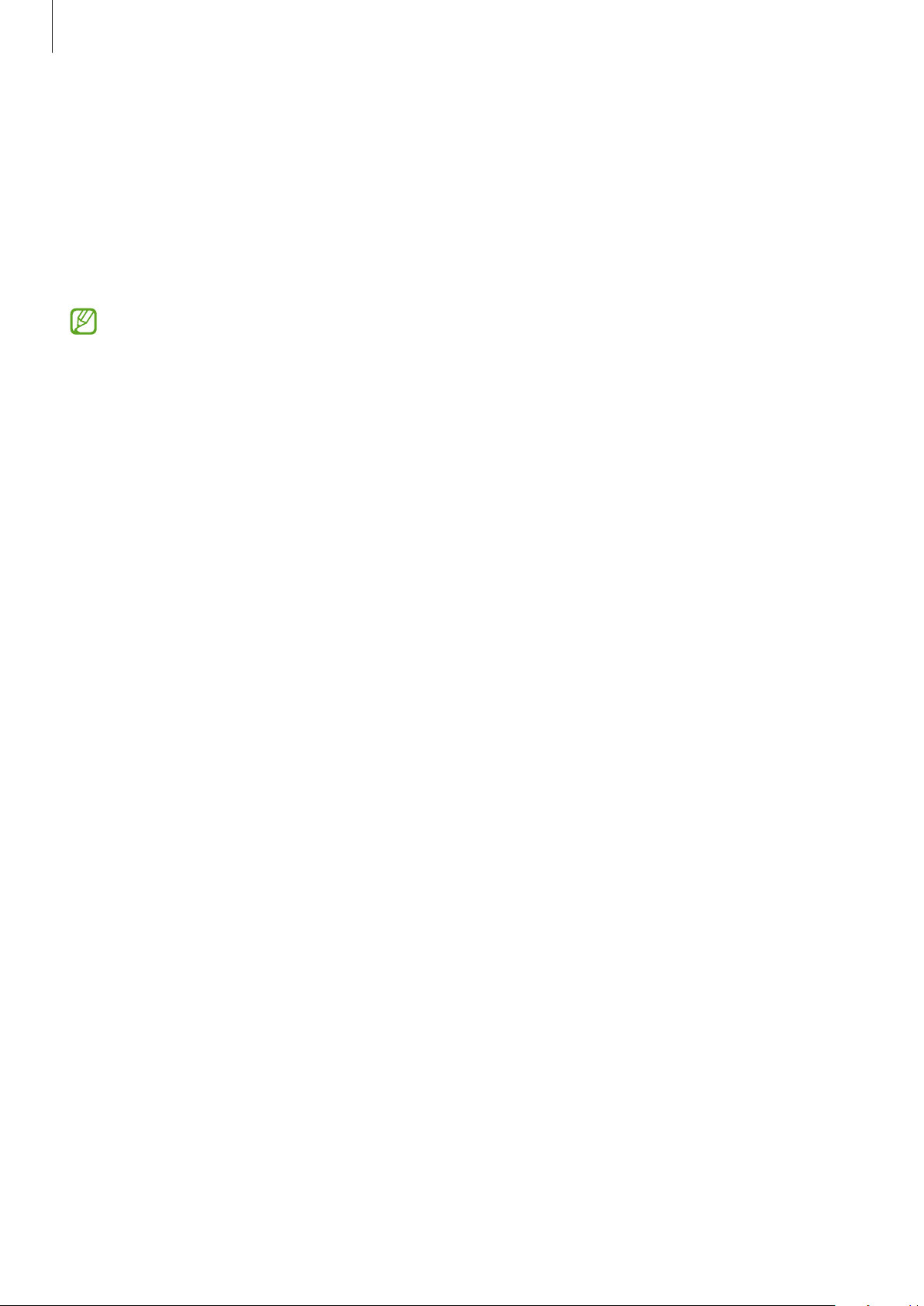
Alapok
Biztonsági mentések továbbítása számítógépről
Átvihet adatokat a készülék és számítógép között. Le kell töltenie a Smart Switch számítógépes változatát a
www.samsung.com/smartswitch címről. Mentse le az előző készülék adatait a számítógépre, és importálja a
készülékre.
1 A Smart Switch letöltéséhez látogasson el a számítógépen a www.samsung.com/smartswitch weboldalra.
2 A számítógépen indítsa el a Smart Switch alkalmazást.
Ha a korábbi készüléke nem Samsung-készülék, mentse le az adatokat számítógépre a készülék
gyártója által biztosított programmal. Ezután ugorjon az ötödik lépésre.
3 Csatlakoztassa a korábbi készüléket a számítógéphez a készülék USB-kábelének segítségével.
4 Kövesse a képernyőn látható utasításokat a készülék adatainak mentéséhez.
Ezután válassza le a számítógépről a korábbi készüléket.
5 Csatlakoztassa a készüléket a számítógéphez az USB-kábel segítségével.
6 Kövesse a képernyőn látható utasításokat az adatok átviteléhez.
24
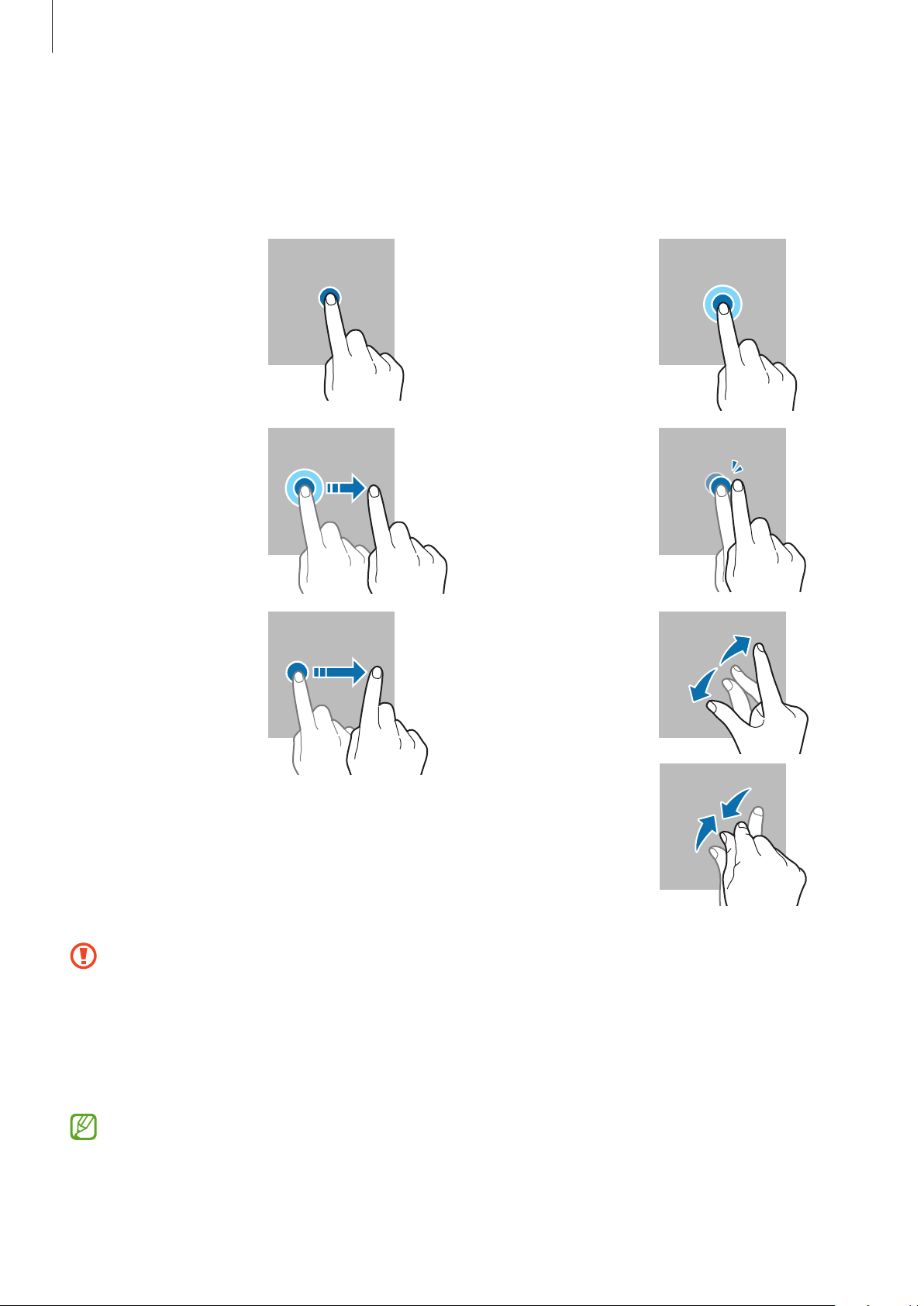
Alapok
A képernyő használata
Az érintőképernyő vezérlése
Érintés
Érintse meg a
képernyőt.
Húzás
Érintsen meg
hosszan egy elemet,
majd húzza az új
helyére.
Simítás
Simítson felfelé,
lefelé, balra vagy
jobbra.
Hosszú érintés
Érintse meg a
képernyőt körülbelül
2 másodperc
hosszan.
Dupla érintés
Duplán érintse meg
a képernyőt.
Széthúzás és
csíptetés
Húzza szét vagy
csípje össze két ujját
a képernyőn.
•
Ügyeljen arra, hogy más elektromos eszközök ne érjenek az érintőképernyőhöz. Az elektrosztatikus
kisülések az érintőképernyő meghibásodását okozhatják.
•
A sérülés elkerülése érdekében ne érintse meg az érintőképernyőt éles eszközzel, és ne nyomja
túlságosan az ujjával.
•
Javasoljuk, hogy ne hagyja hosszabb ideig bekapcsolva a képernyőt. Ellenkező esetben
szellemképesedés (a képernyő beégése) jelentkezhet.
Képernyő szélein, az érzékelési területen kívül a készülék nem biztos, hogy érzékeli az érintést.
25
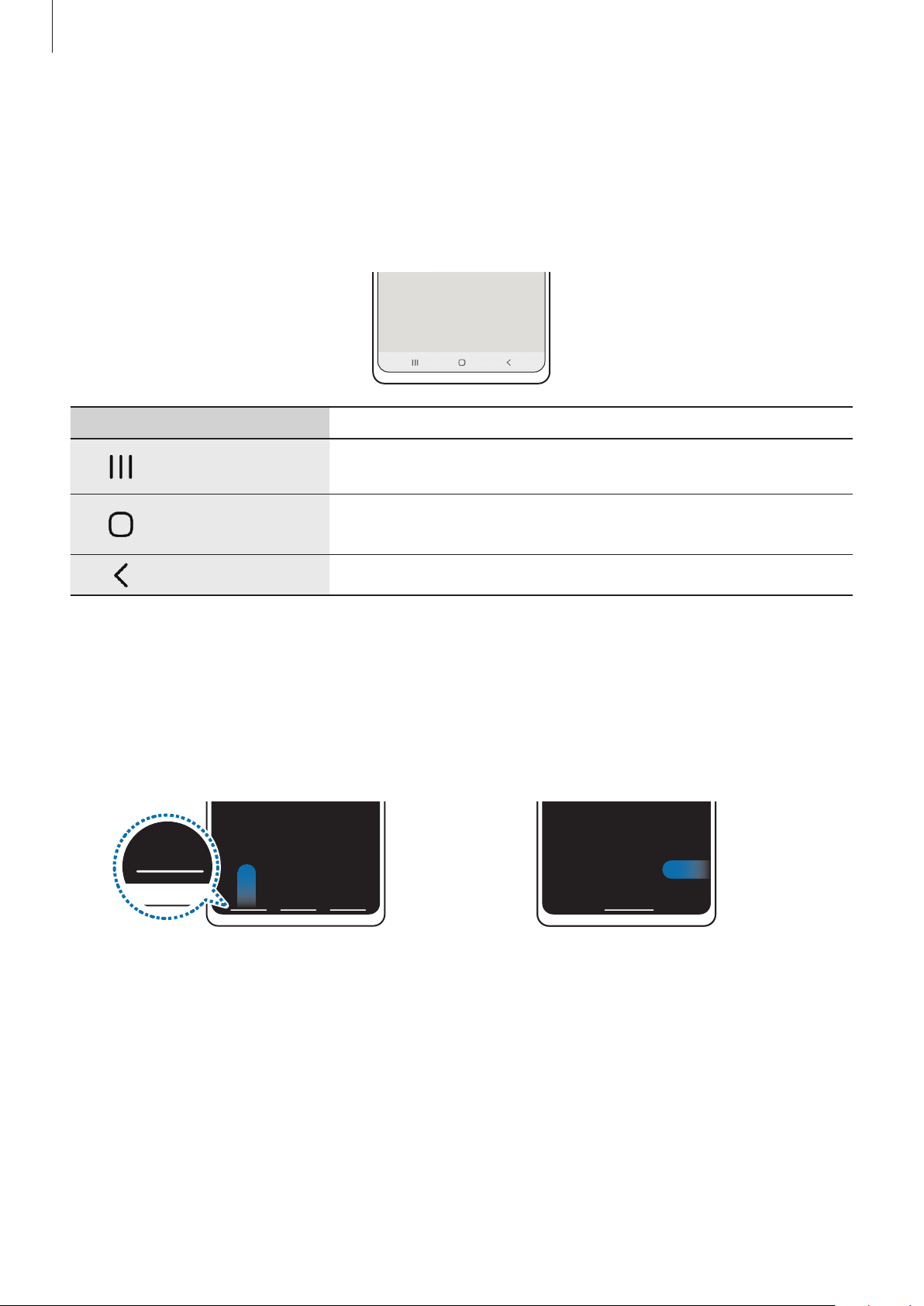
Alapok
Navigációs sáv (funkciógombok)
Amikor bekapcsolja a képernyőt, a funkciógombok megjelennek a képernyő alján, a navigációs sávon.
Alapértelmezés szerint a funkciógombok a Legutóbbi alkalmazások, a Kezdőlap és a Vissza gombra vannak
beállítva. A gombok funkciói az éppen használt alkalmazástól és a használat körülményeitől függően
változhatnak.
Gomb Művelet
Legutóbbi
alkalmazások
Kezdőlap
Vissza
•
Érintse meg a legutóbbi alkalmazások listájának megnyitásához.
•
Érintse meg a Kezdőképernyőre való visszatéréshez.
•
Érintse meg hosszan a
•
Érintse meg az előző képernyőre visszatéréshez.
Google
alkalmazás indításához.
A navigációs sáv elrejtése
Nézze a fájlokat vagy használja az alkalmazásokat szélesebb képernyőn a navigációs sáv elrejtésével.
Indítsa el a
meg a
gesztustippek jelennek meg. Érintse meg az
Beállítások
Ujjhúzásos mozdulatok
alkalmazást, érintse meg a
lehetőséget a
Navigáció típusa
Egyéb opciók
Kijelző
→
Navigációs sáv
alatt. A navigációs sáv elrejtésre kerül és a
ikont és válassza ki a kívánt opciót.
lehetőséget, majd érintse
Húzza az ujját alulról felfelé Húzza az ujját oldalról és alulról felfelé
Ha el szeretné rejteni a gesztustippeket a képernyő alján, érintse meg a kikapcsoláshoz a
kézmozdulatokhoz
kapcsolót.
26
Segítség a
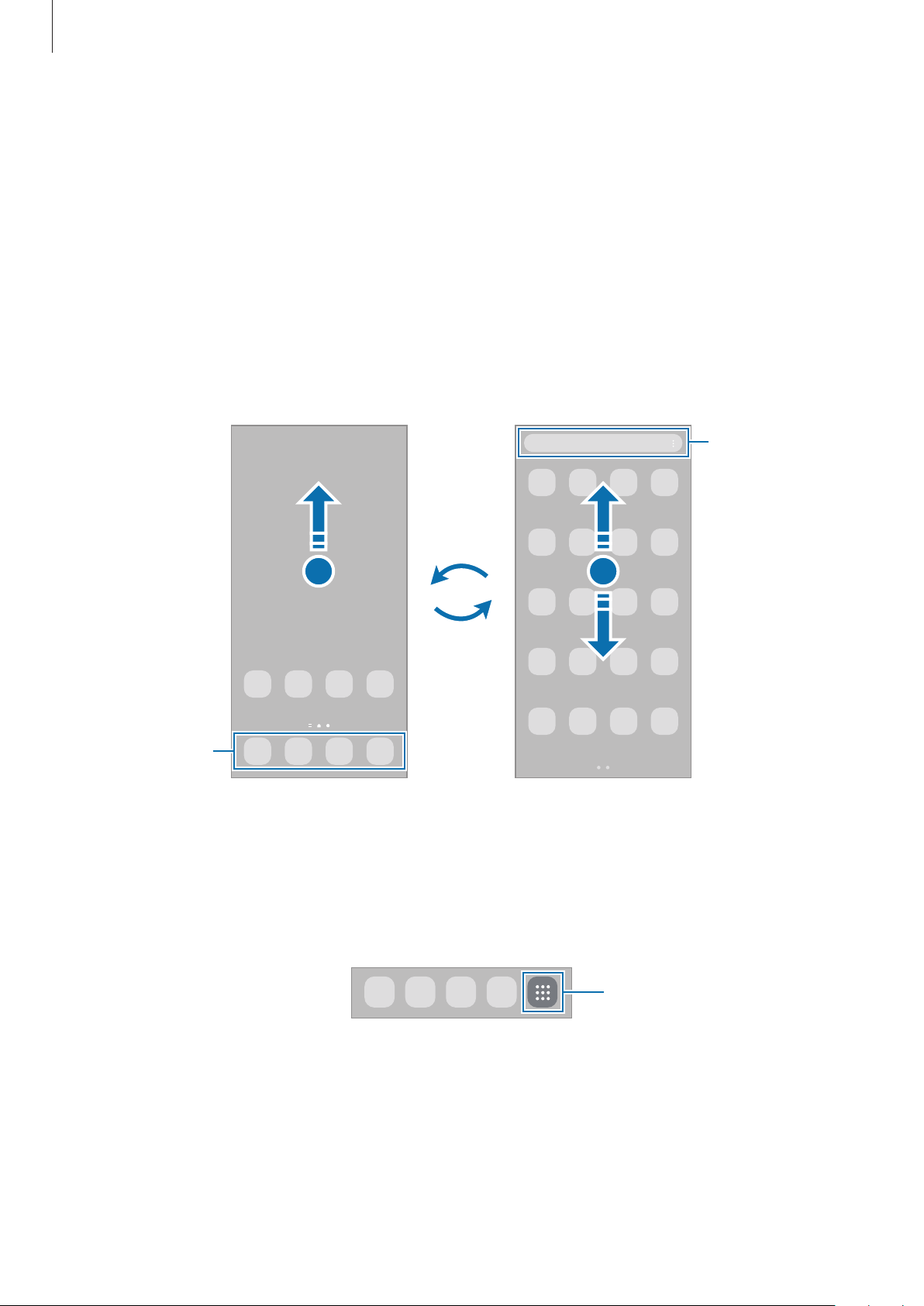
Alapok
Kezdőképernyő és Alkalmazások képernyő
A Kezdőképernyő a kiindulópont a készülék minden funkciójának eléréséhez. Megjeleníti a widgeteket,
alkalmazások parancsikonjait és egyebeket.
Az Alkalmazások képernyő megjeleníti az összes alkalmazáshoz tartozó ikont, beleértve a frissen telepített
alkalmazásokét is.
Váltás a Kezdőképernyő és az Alkalmazások képernyő között
Az Alkalmazások képernyő megnyitásához simítson fölfelé a Kezdőképernyőn.
Ha vissza kíván térni a Kezdőképernyőre, simítson fölfelé vagy lefelé az Alkalmazások képernyőn. Másik
lehetőség: érintse meg a Kezdőlap vagy a Vissza gombot.
Kereső
Kedvenc
alkalmazások
Kezdőképernyő Alkalmazások képernyő
Ha hozzáadja az Alkalmazások gombot a Kezdőképernyőhöz, megnyithatja az Alkalmazások képernyőt a
gomb megérintésével. A Kezdőképernyőn érintsen meg hosszan egy üres területet, érintse meg a
elemet, majd a bekapcsoláshoz érintse meg az
kezdőképernyőn
kapcsolót. Az Alkalmazások gomb hozzáadásra kerül a Kezdőképernyő alján.
Alkalmazások képernyő gombjának megjelenítése a
Alkalmazások gomb
Beállítások
27
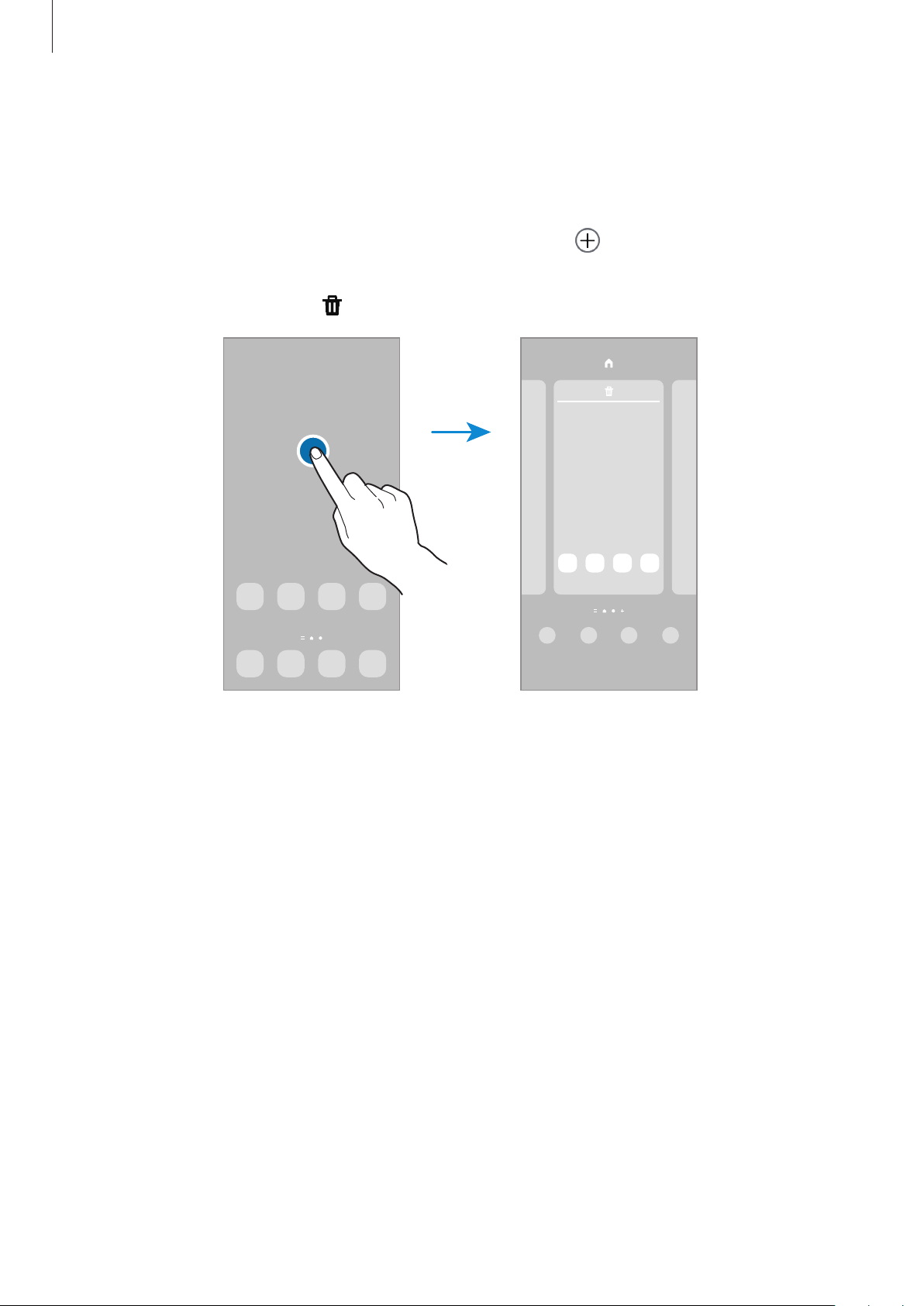
Alapok
A Kezdőképernyő szerkesztése
A szerkeszthető opciók megjelenítéséhez a Kezdőképernyőn érintsen meg hosszan egy üres területet vagy
húzza össze az ujjait. Beállíthatja a hátteret, hozzáadhat widgeteket stb. Emellett hozzáadhat, törölhet vagy
átrendezhet Kezdőképernyő-paneleket.
•
Panelek hozzáadása: simítson az ujjával balra, majd érintse meg a ikont.
•
Panelek áthelyezése: érintse meg hosszan a panel előnézetét, és húzza át az új helyére.
•
Panelek törlése: érintse meg a
•
Háttérképek
: a Kezdőképernyő és a zárolt képernyő háttérképének módosítása.
elemet a panelen.
•
Témák
és háttérképek a választott témától függően változnak.
•
Widgetek
biztosítanak a Kezdőképernyőről. Válasszon ki egy widgetet, és érintse meg a
widget rákerül a Kezdőképernyőre.
•
Beállítások
: a készülék témájának módosítása. A kezelői felület vizuális elemei, mint például a színek, ikonok
: a widgetek kis méretű alkalmazások, amelyek információkat és kényelmes elérést
Hozzáadás
: konfigurálhatja a Kezdőképernyő beállításait, például a képernyő elrendezését.
elemet. A
Az összes alkalmazás megjelenítése a Kezdőképernyőn
Beállíthatja külön Alkalmazások képernyő használata nélkül, hogy a készülék megjelenítse az összes
alkalmazást a Kezdőképernyőn. A Kezdőképernyőn érintsen meg hosszan egy üres területet, majd érintse
meg a
Most már hozzáférhet az összes alkalmazáshoz, ha balra simít a Kezdőképernyőn.
Beállítások
→
Kezdőképernyő elrendezése
→
Csak a kezdőképernyőn
→
Alkalmaz
elemet.
28
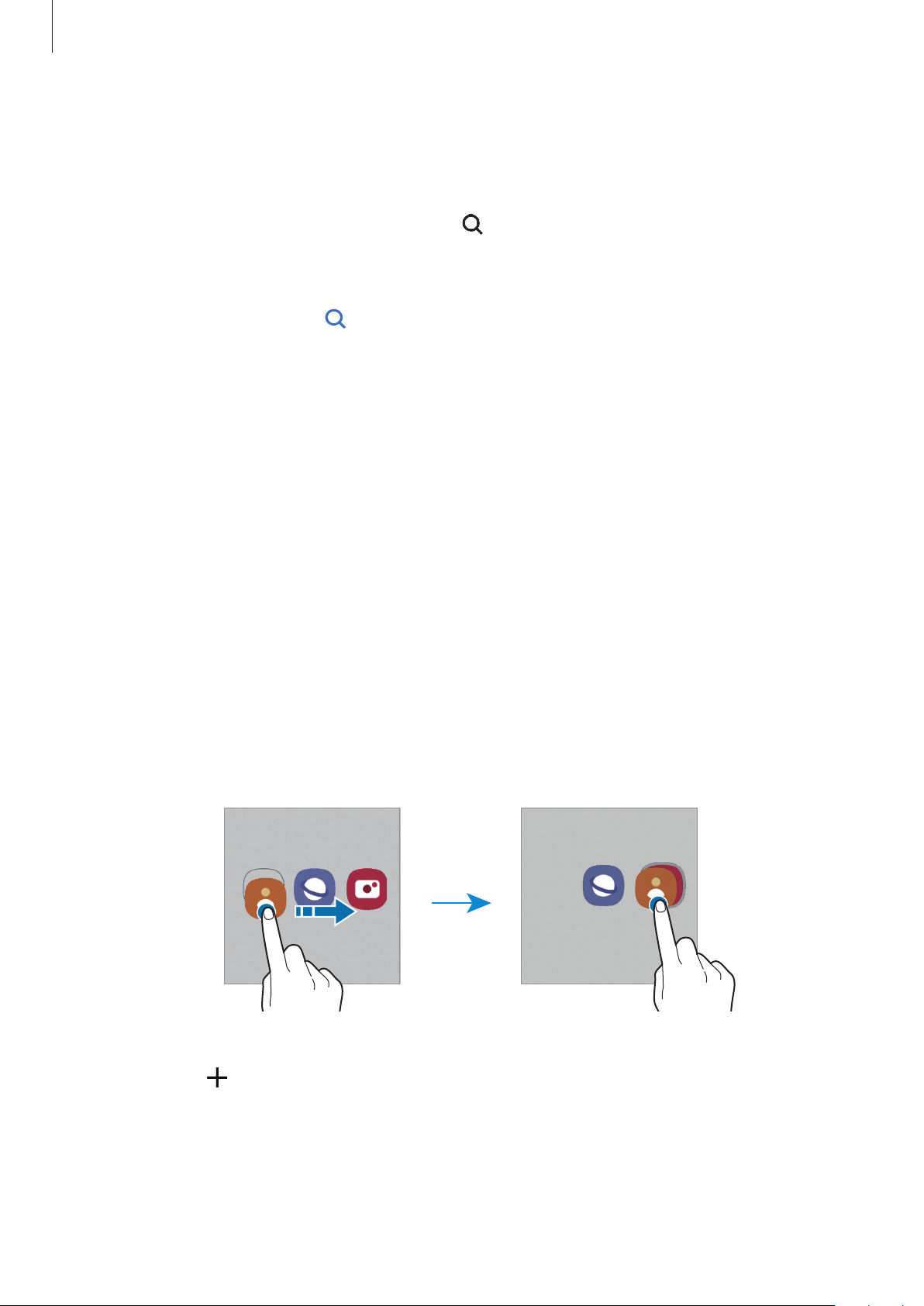
Alapok
A kereső indítása
Gyorsan kereshet tartalmakat a készüléken.
1 Az Alkalmazások képernyőn érintse meg a
értesítési panelt, húzzon lefelé, majd érintse meg a
Keresés
lehetőséget. Másik lehetőségként nyissa meg az
ikont.
2 Írjon be egy kulcsszót.
A készülék az alkalmazások és tartalmak között keres.
Ha megérinti a billentyűzeten a ikont, több tartalmat kereshet.
Elemek mozgatása
Érintsen meg hosszan egy elemet, majd húzza az új helyére. Az elem másik panelre áthelyezéshez húzza a
képernyő szélére.
Ha szeretné hozzáadni egy alkalmazás parancsikonját a Kezdőképernyőhöz, érintse meg hosszan a választott
elemet az Alkalmazások képernyőn, majd érintse meg a
rákerül a Kezdőképernyőre.
A gyakran használt alkalmazásokat is áthelyezheti a Kezdőképernyő alján található parancsikon-területre.
Mappák létrehozása
Mappák létrehozásával és a hasonló alkalmazások összegyűjtésével gyorsan megtalálhat és elindíthat
alkalmazásokat.
Kezdőképernyőre
lehetőséget. A parancsikon
Érintsen meg hosszan egy alkalmazást a Kezdőképernyőn vagy az Alkalmazások képernyőn, majd húzza egy
másik alkalmazásra.
Létrejön egy mappa a választott alkalmazásokkal. Érintse meg a
mappa nevét.
•
További alkalmazások hozzáadása
Érintse meg a
Kész
lehetőséget. Alkalmazást úgy is hozzáadhat, ha ráhúzza a mappára.
elemet a mappán. Jelölje be a hozzáadni kívánt alkalmazásokat, majd érintse meg a
Mappa neve
lehetőséget és adja meg a
29
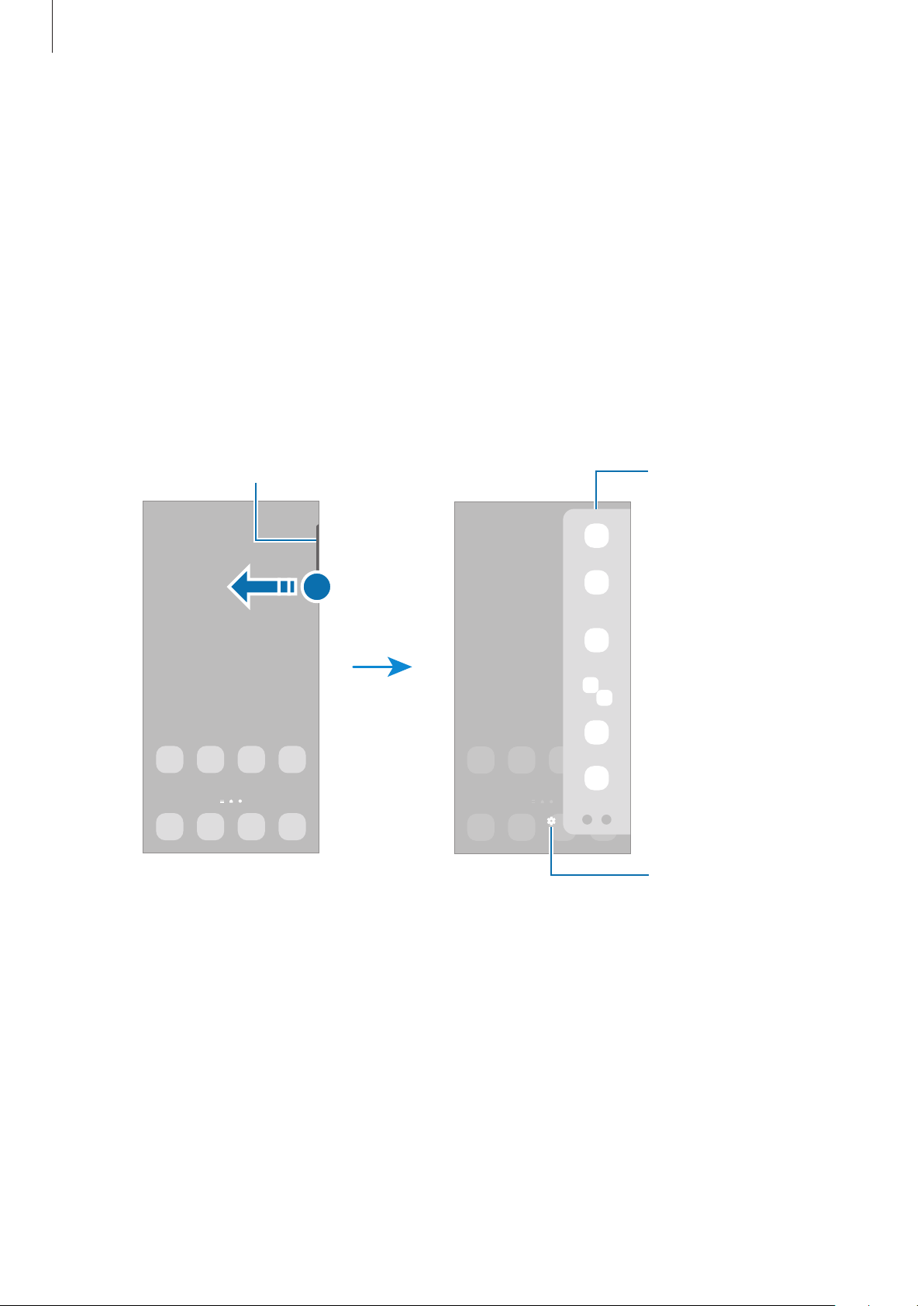
Alapok
Oldalsó panel füle
Oldalsó panel
•
Alkalmazások áthelyezése egy mappából
Érintsen meg hosszan egy alkalmazást, majd húzza az új helyére.
•
Mappa törlése
Érintsen meg hosszan egy mappát, majd érintse meg a
törlődik. A mappában található alkalmazások átkerülnek az Alkalmazások képernyőre.
Mappa törlése
lehetőséget. Csak a mappa
Oldalsó panel
Gyorsan elérheti kedvenc alkalmazásait és funkcióit az oldalsó panelekről.
Húzza az oldalsó panel fülét a képernyő közepe felé.
Ha az oldalsó panel füle nem látható, nyissa meg a
majd a bekapcsoláshoz érintse meg az
Edge-panelek
Beállítások
kapcsolót.
alkalmazást, érintse meg a
Kijelző
elemet,
30
Oldalsó panel beállításai
